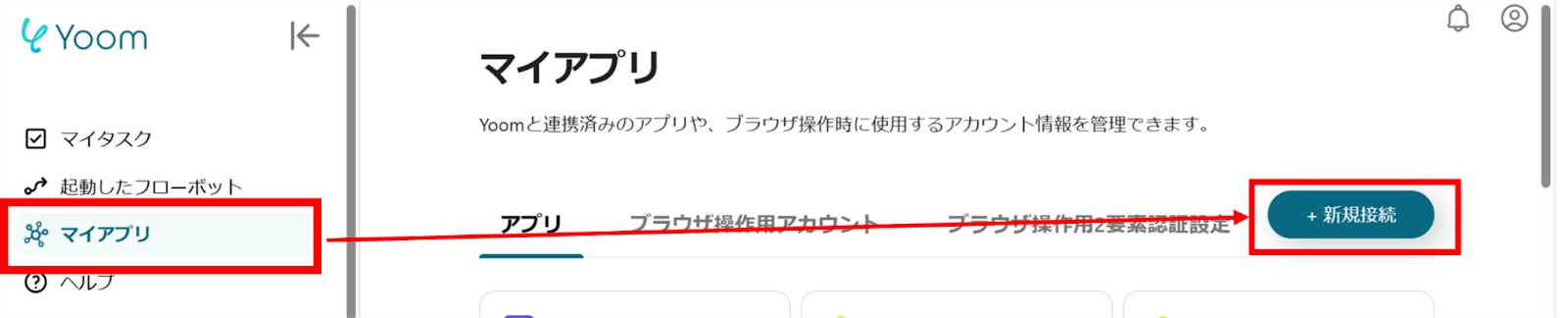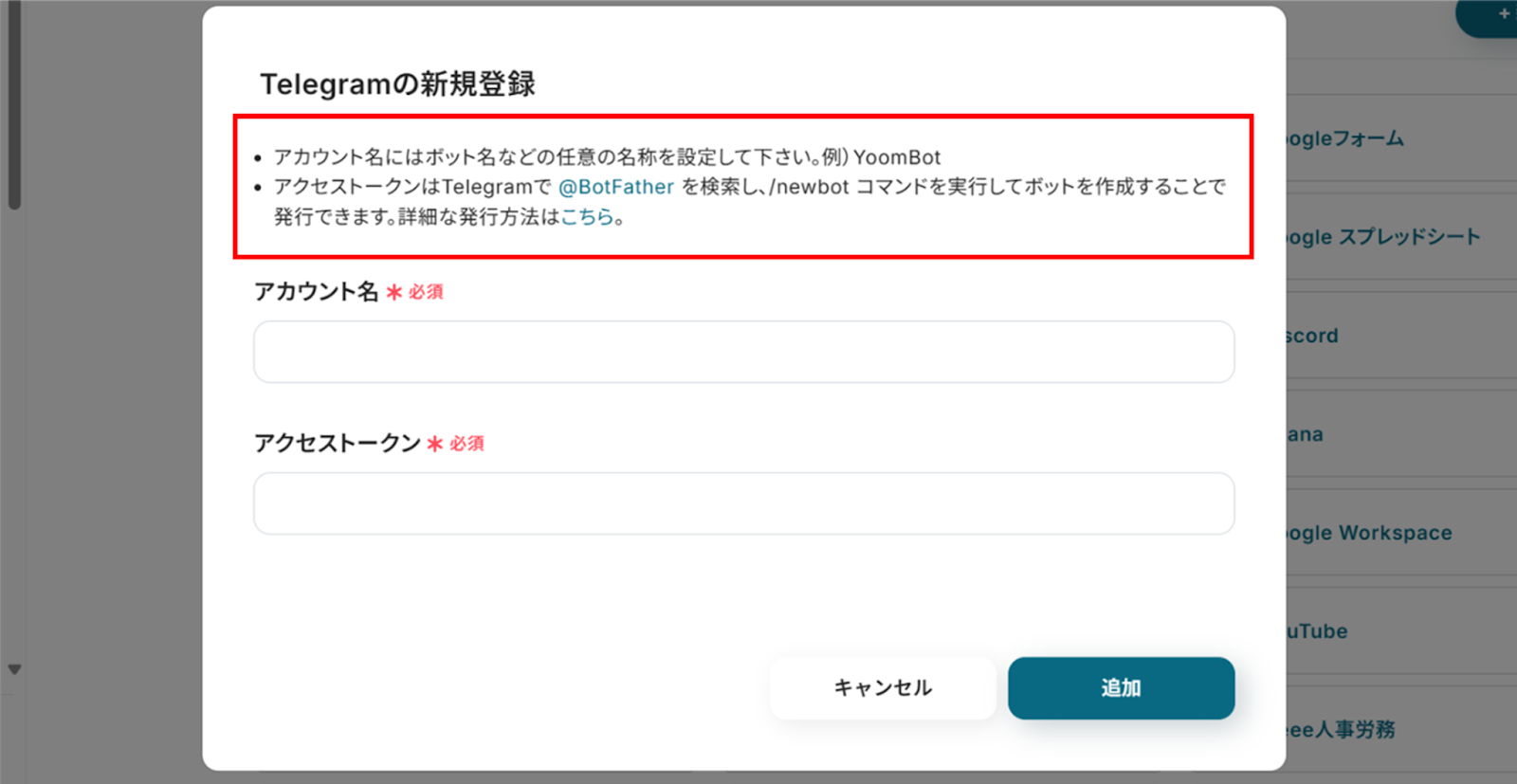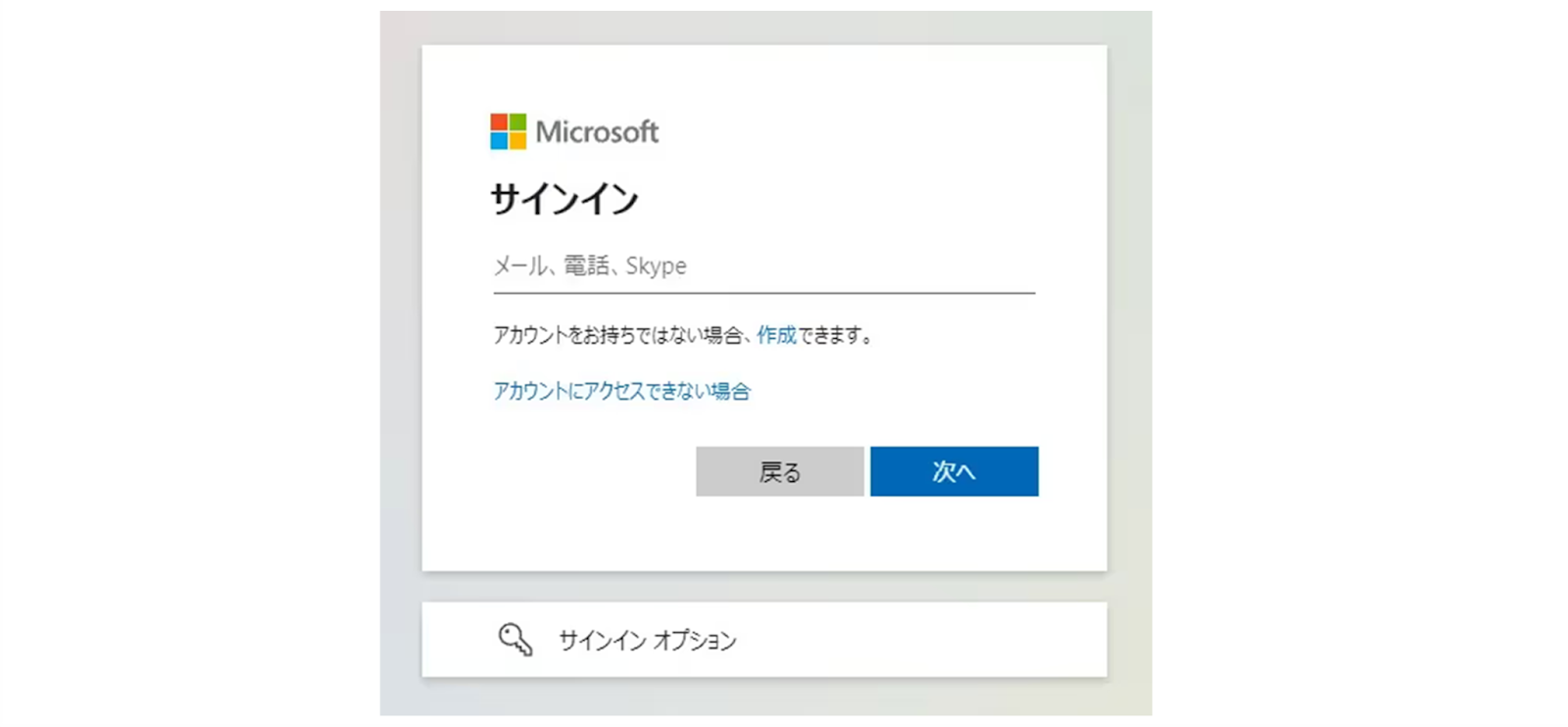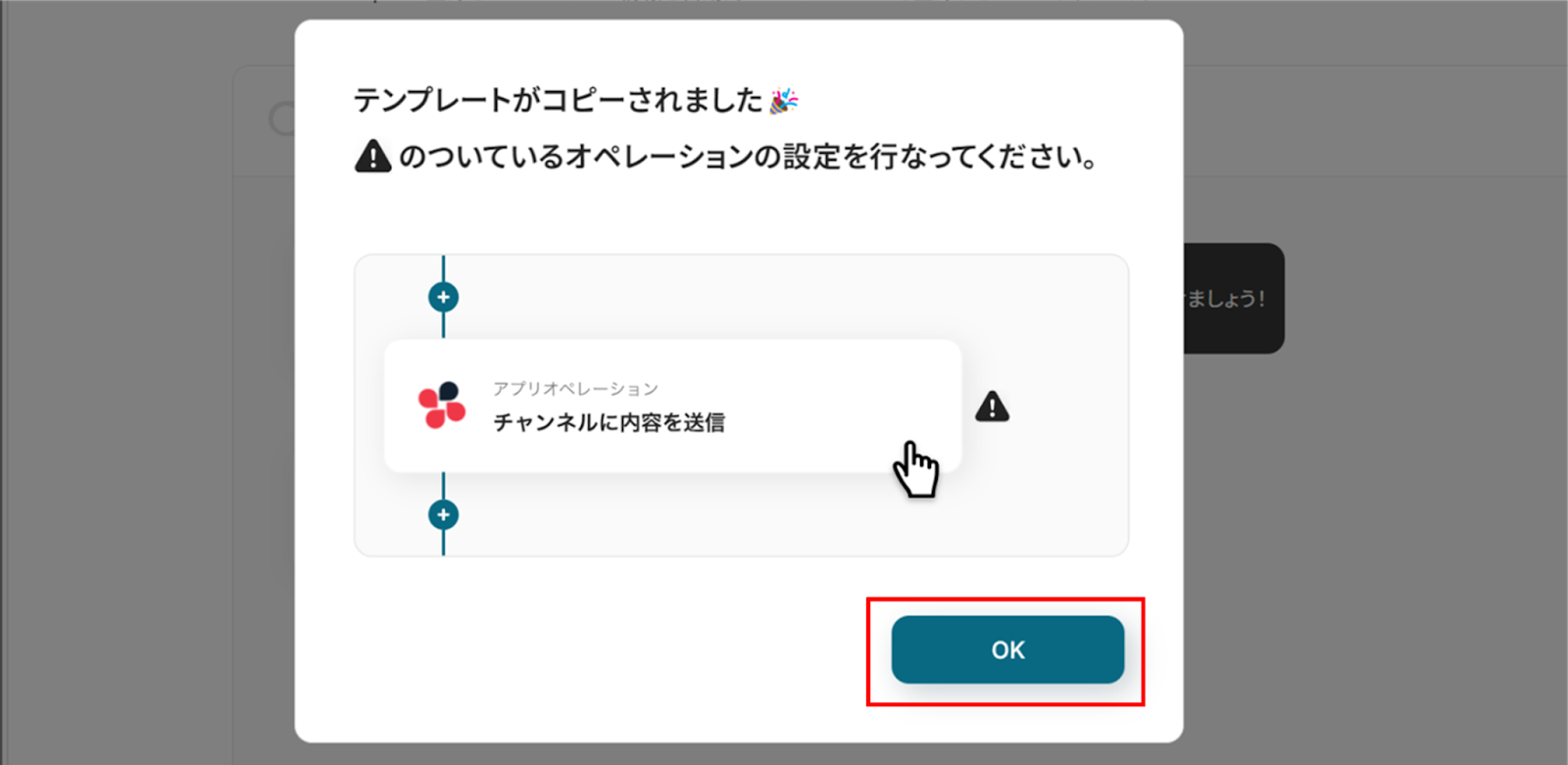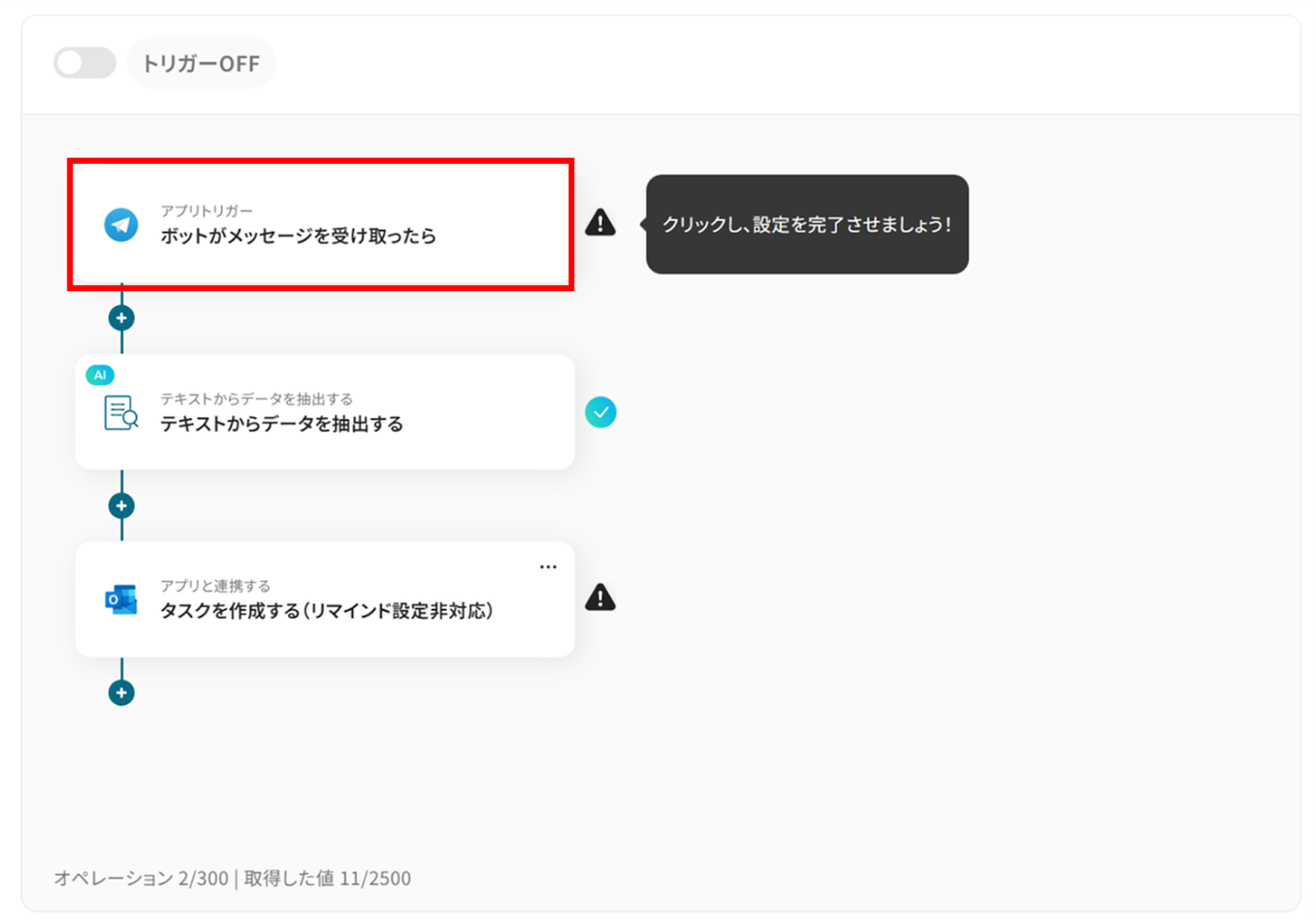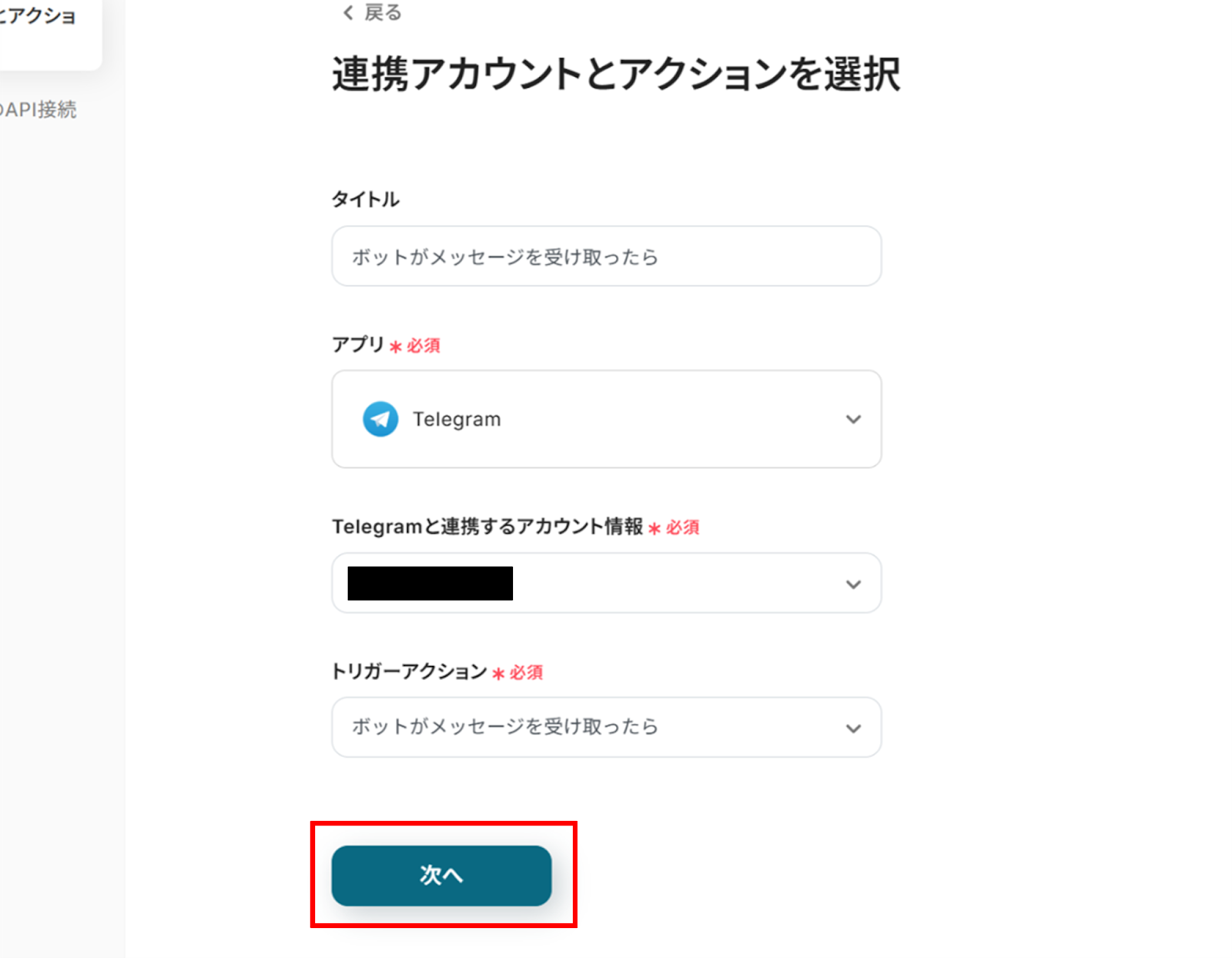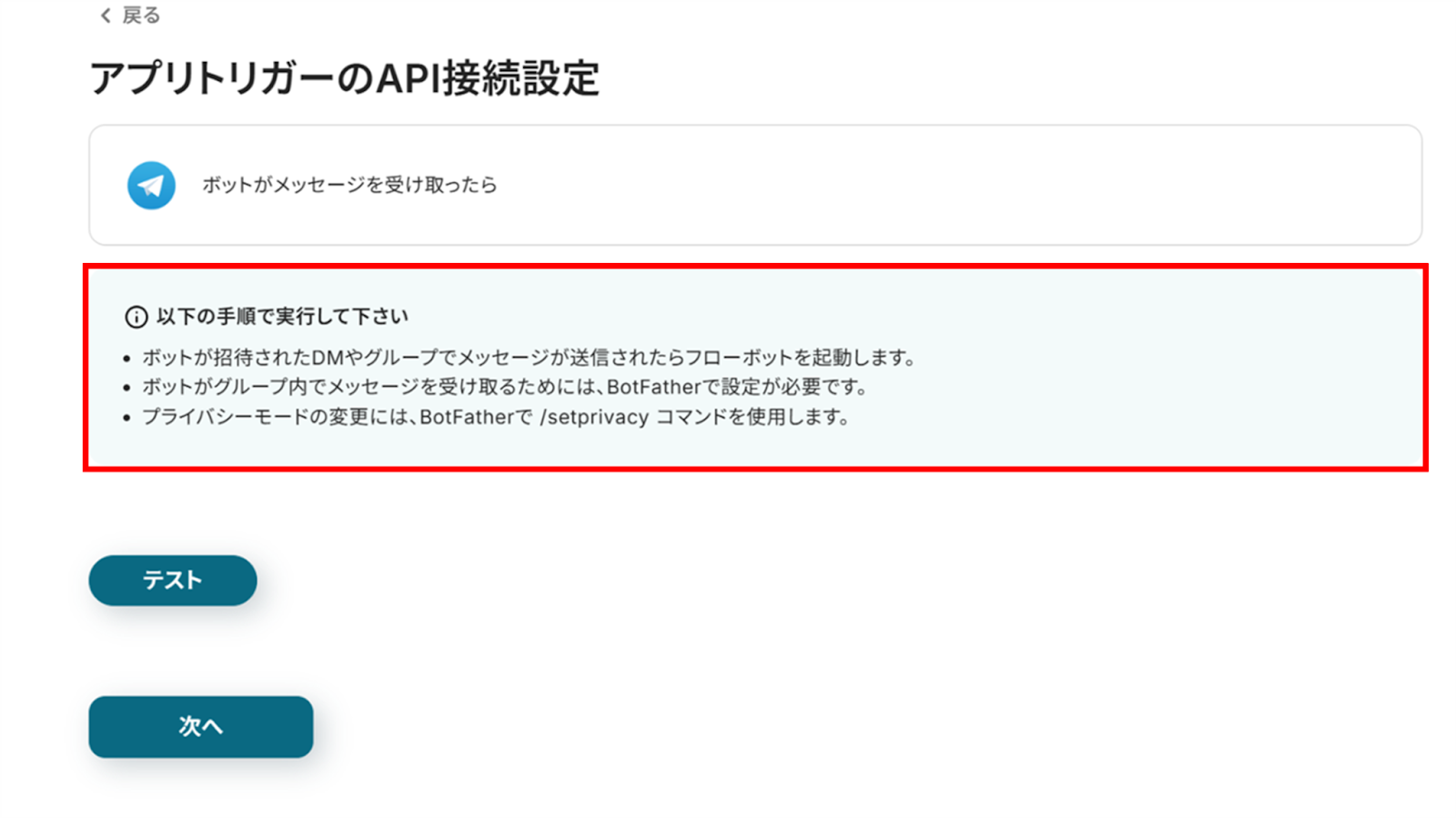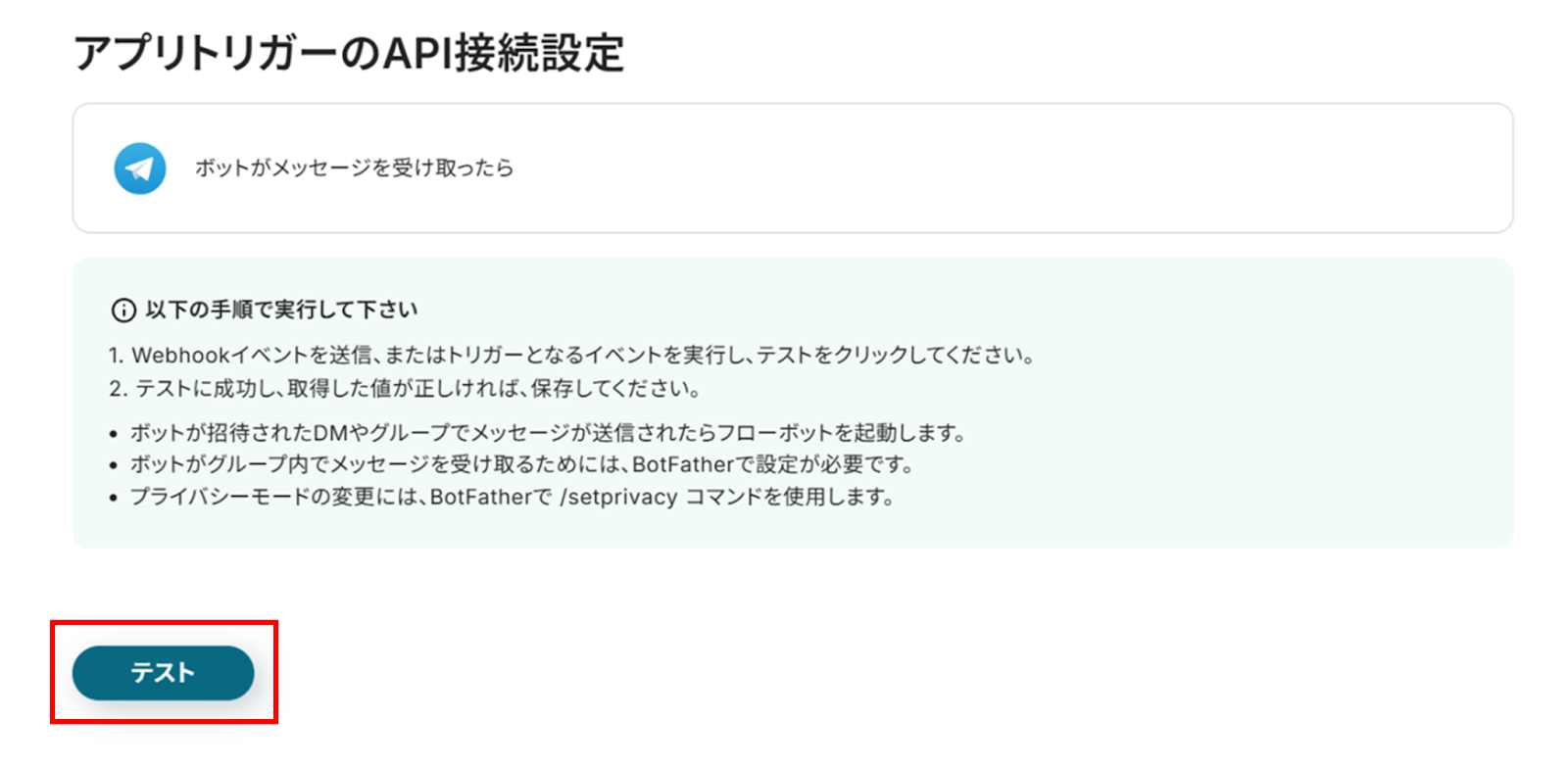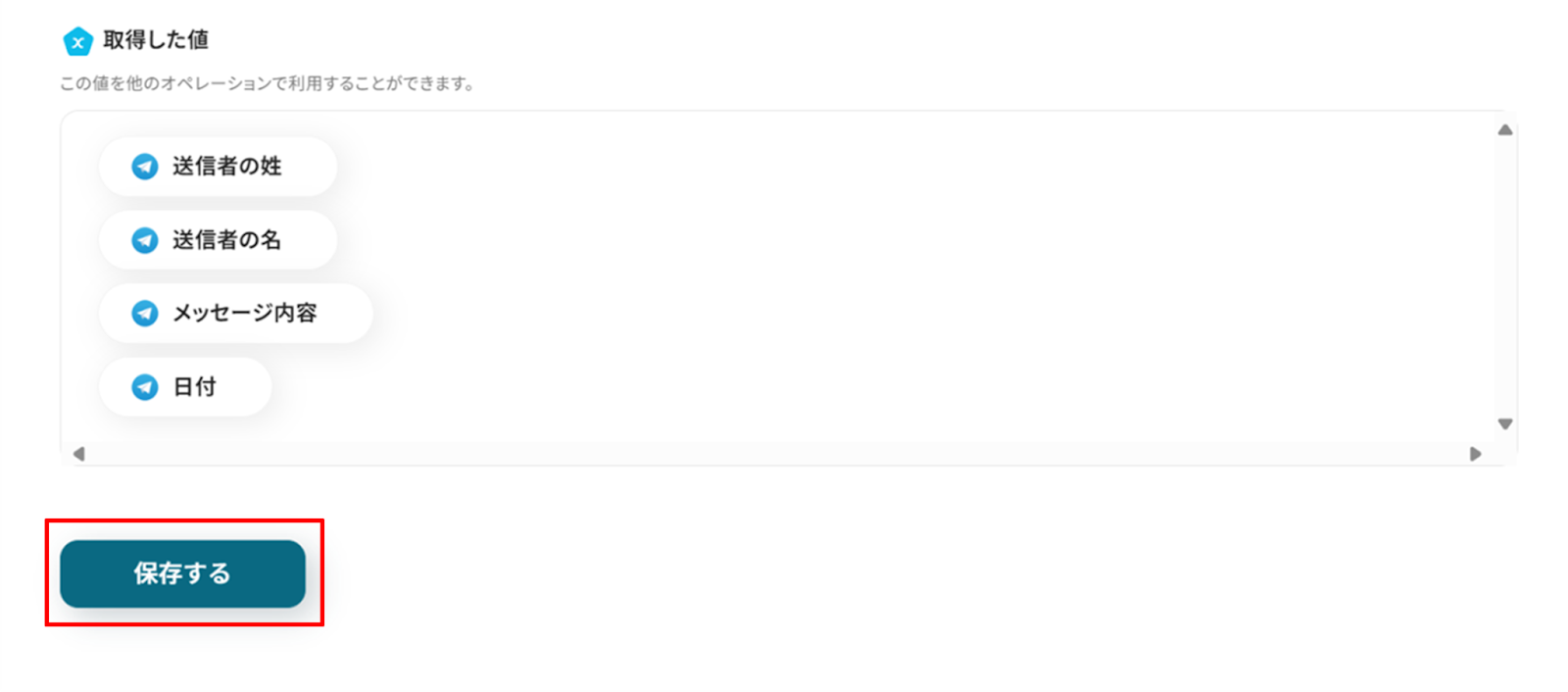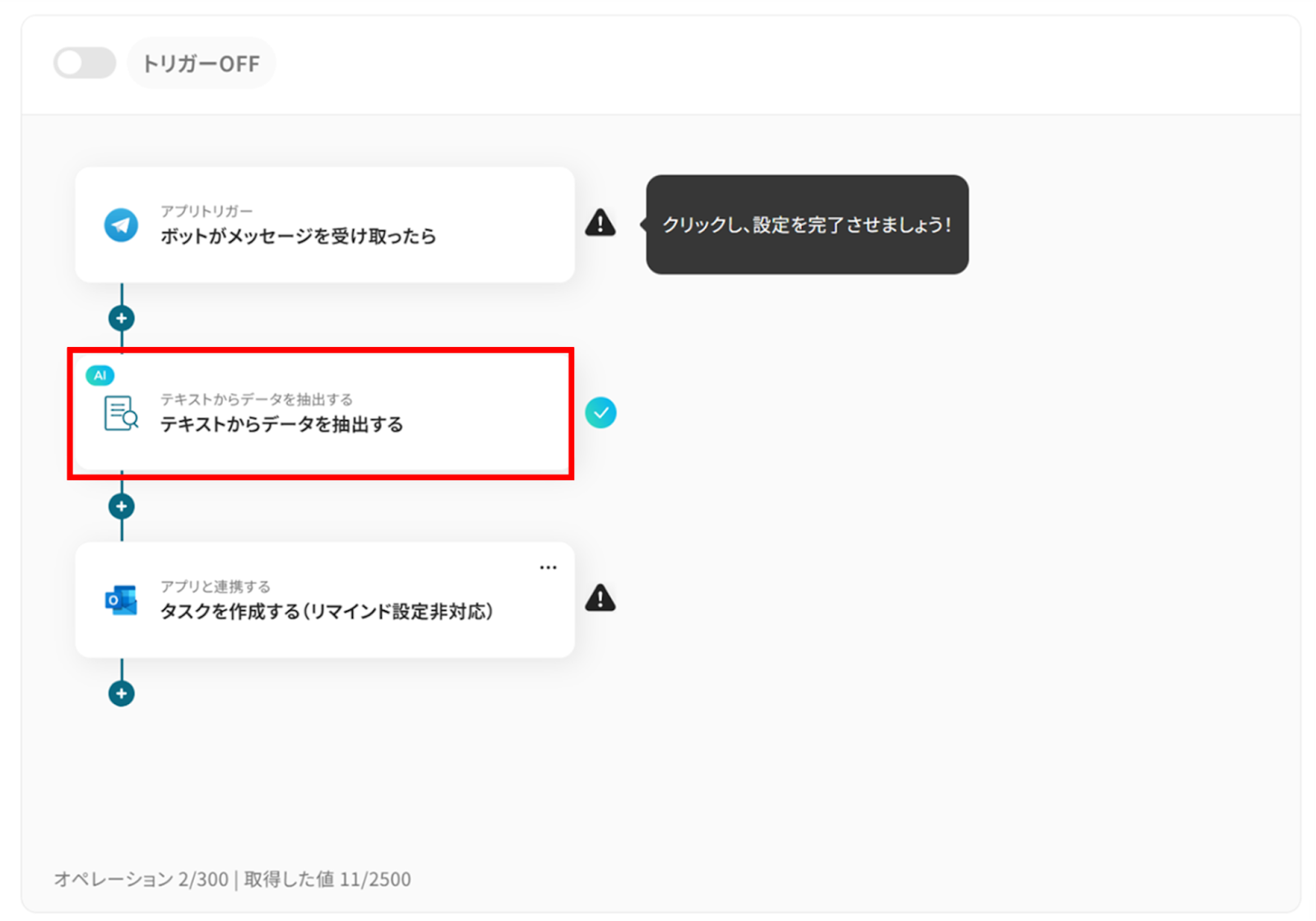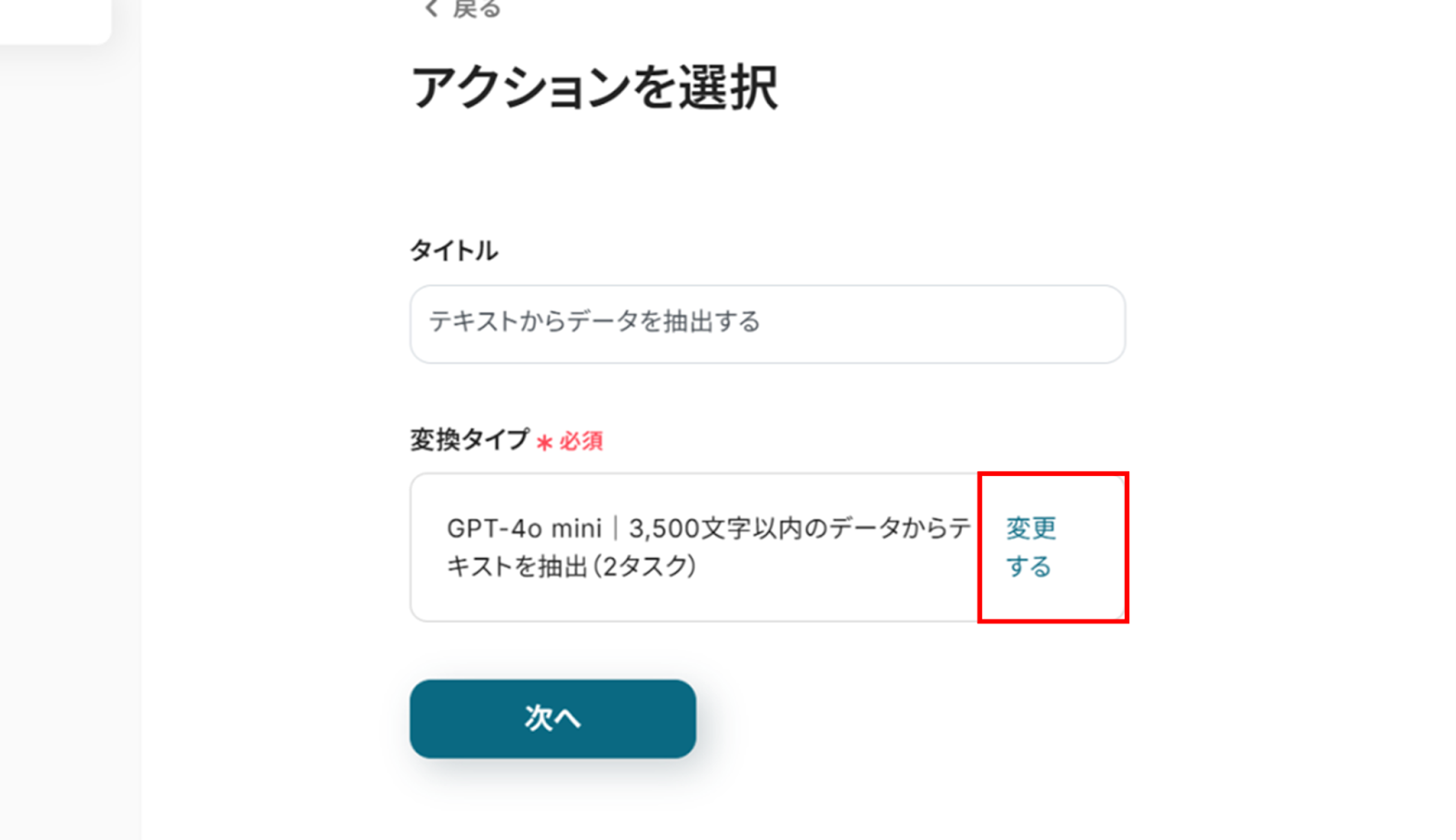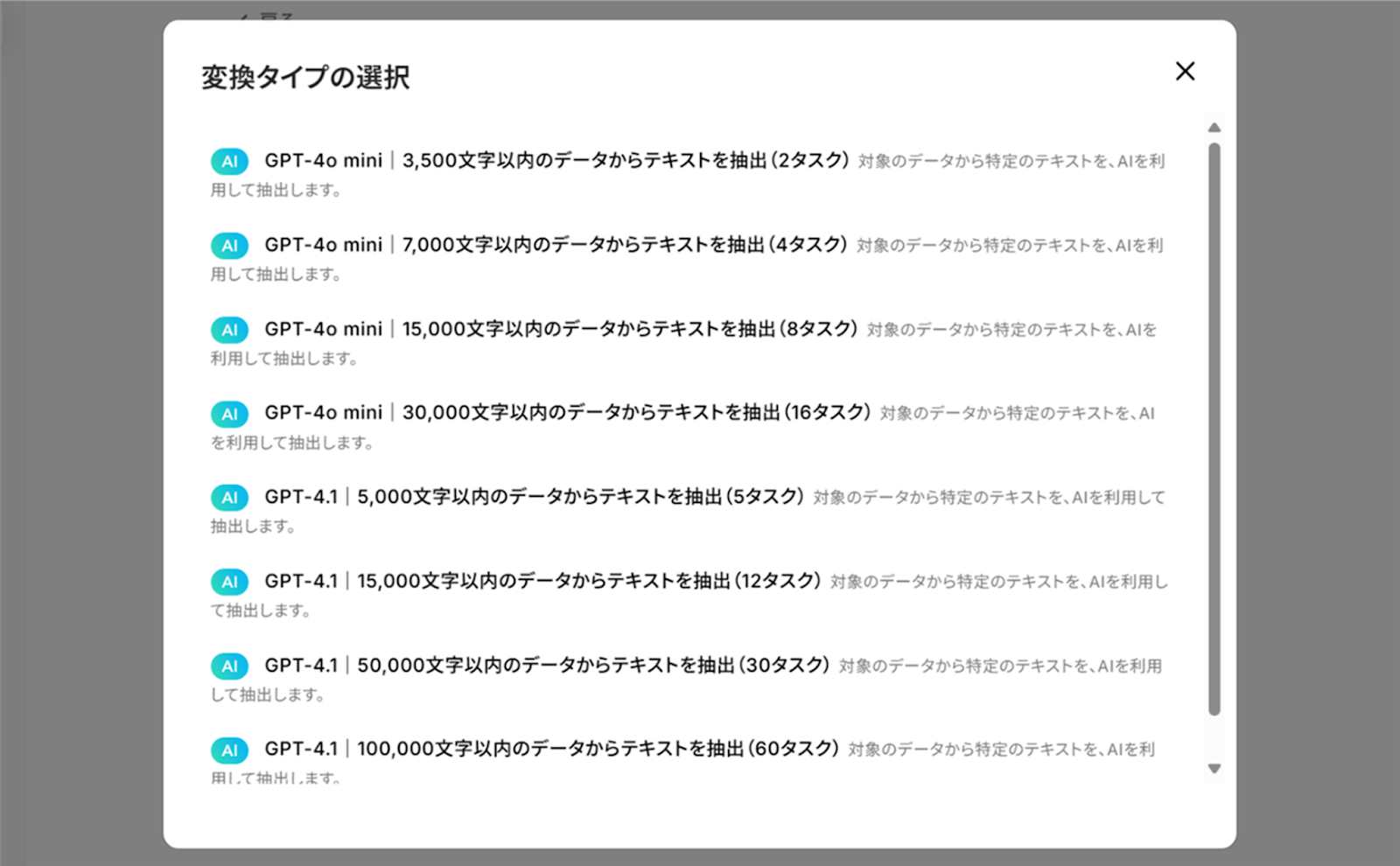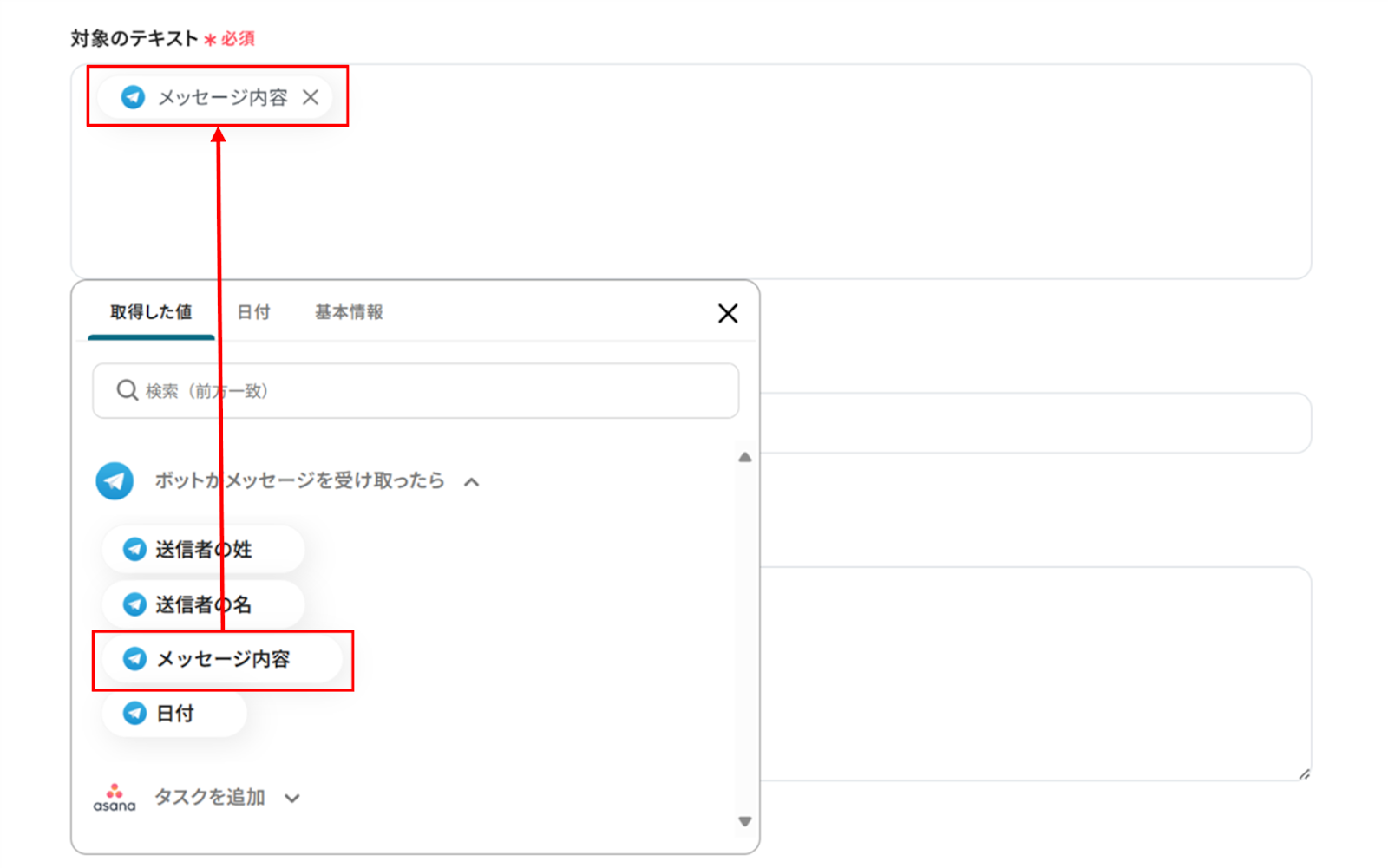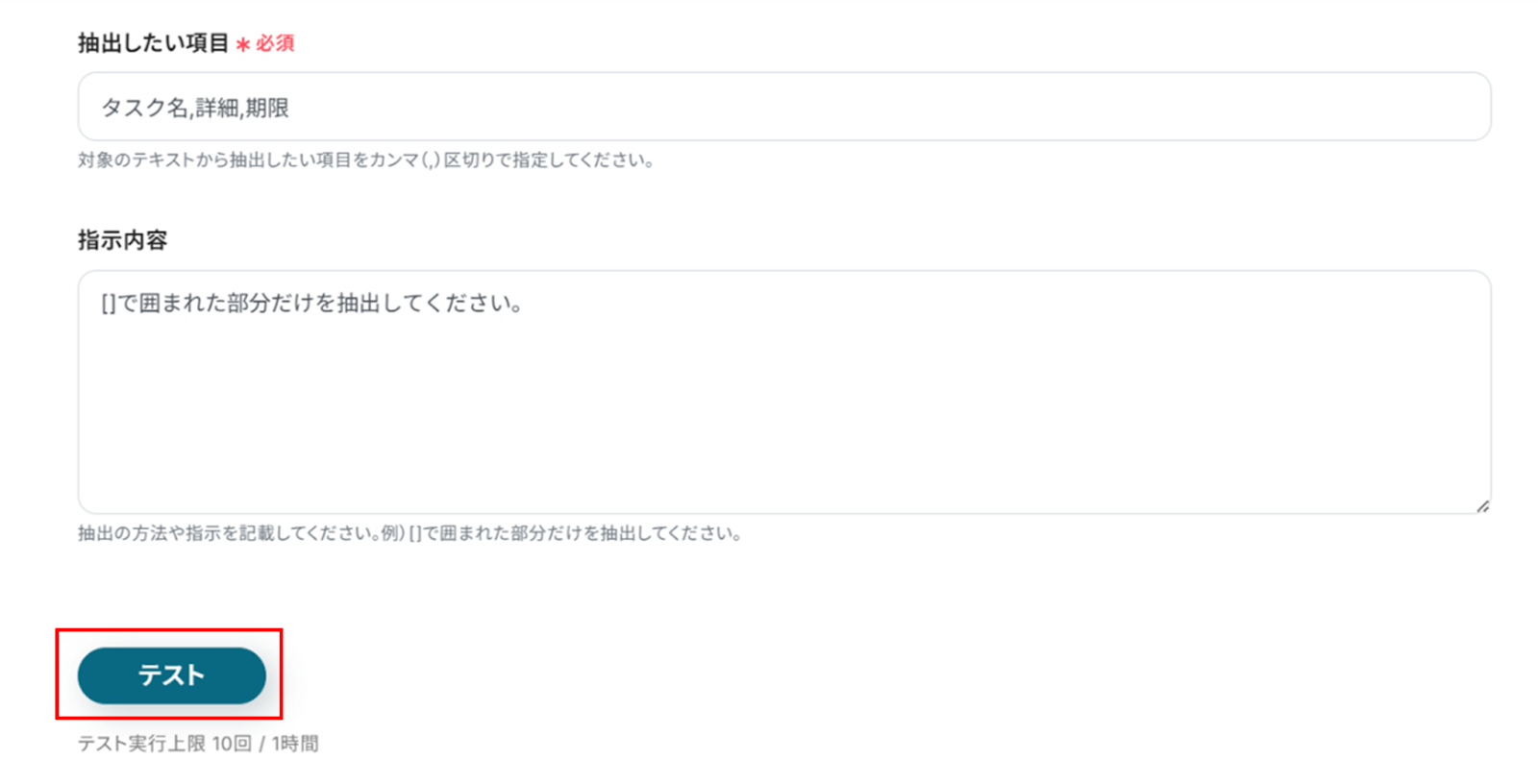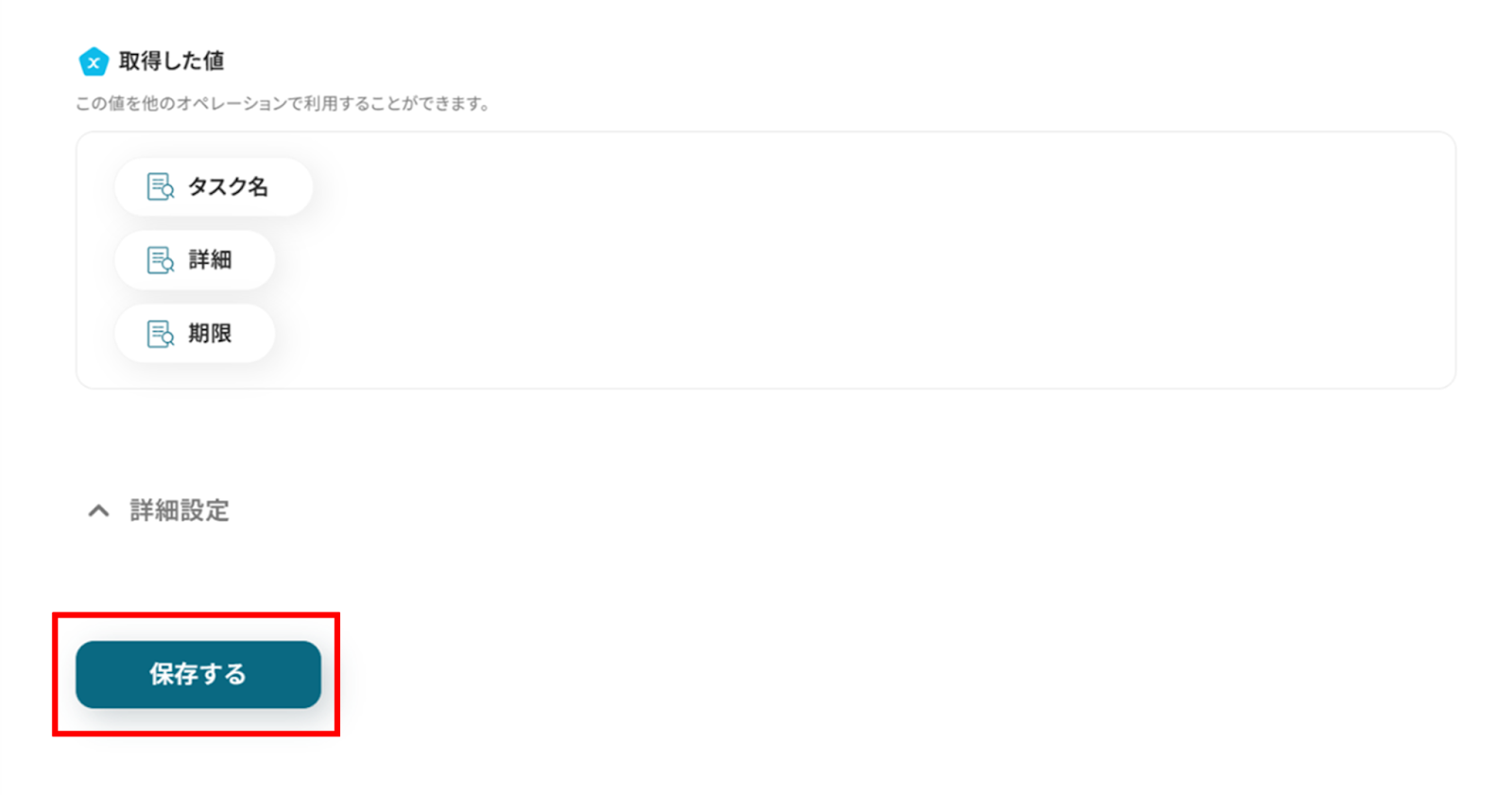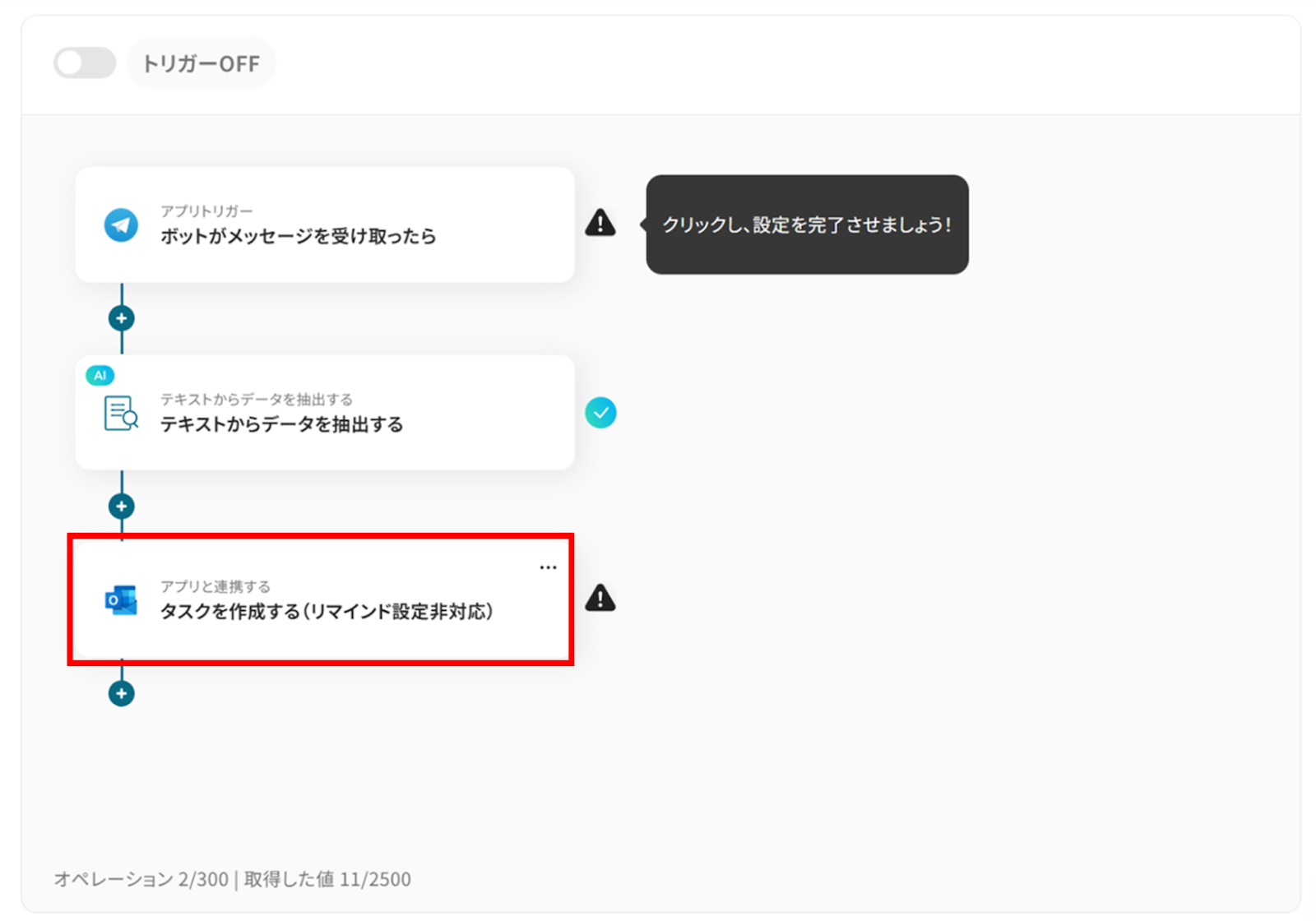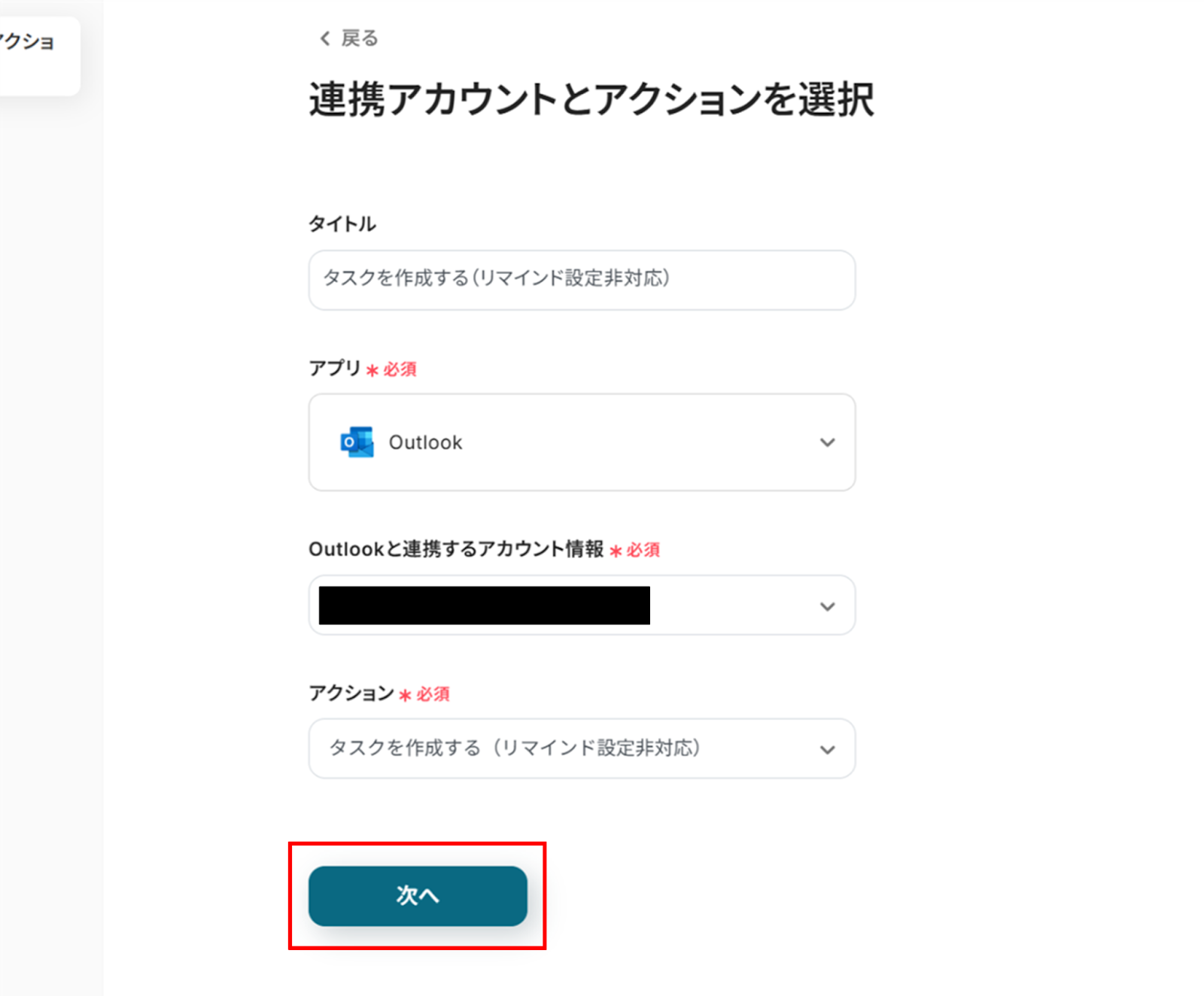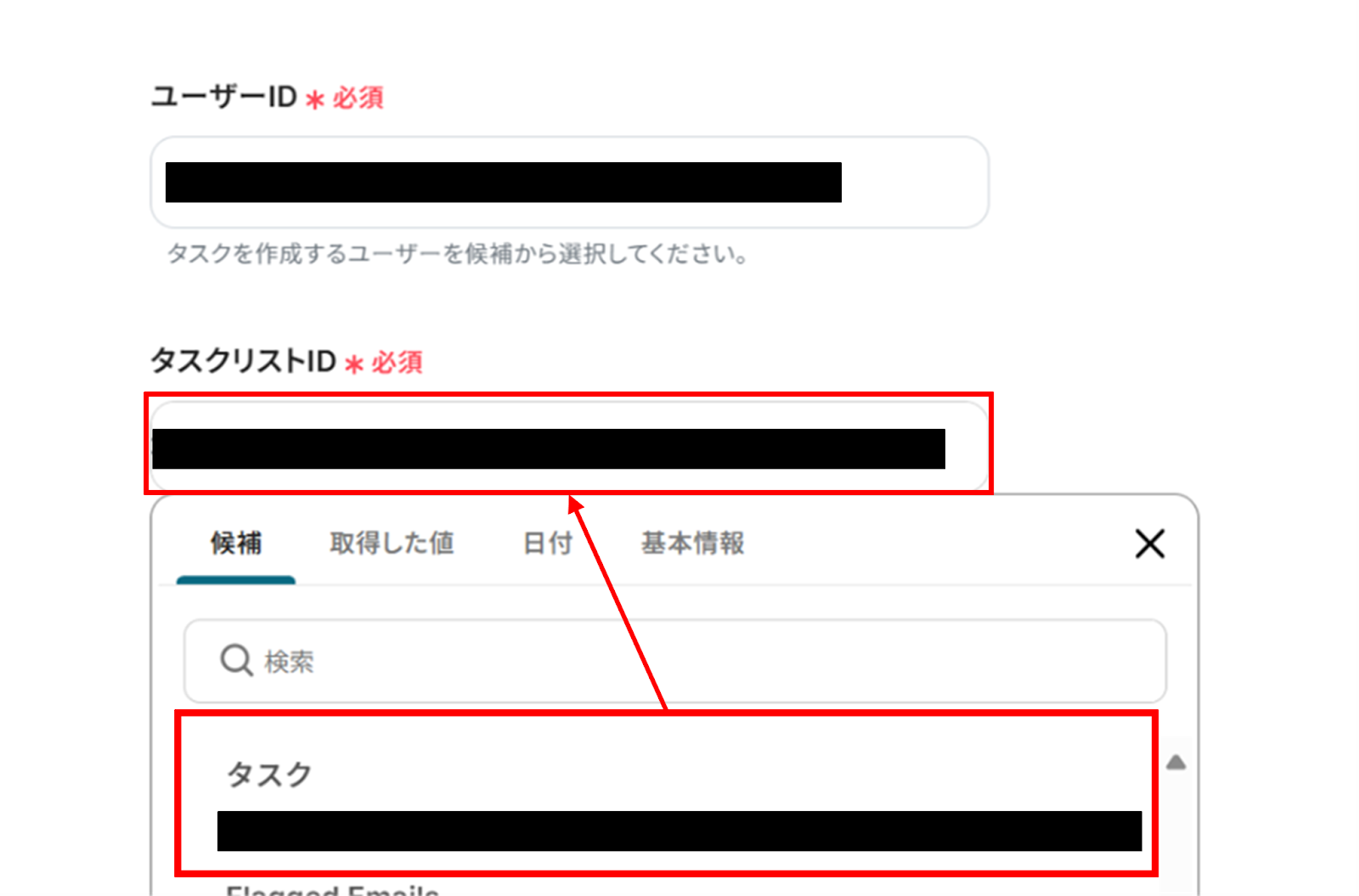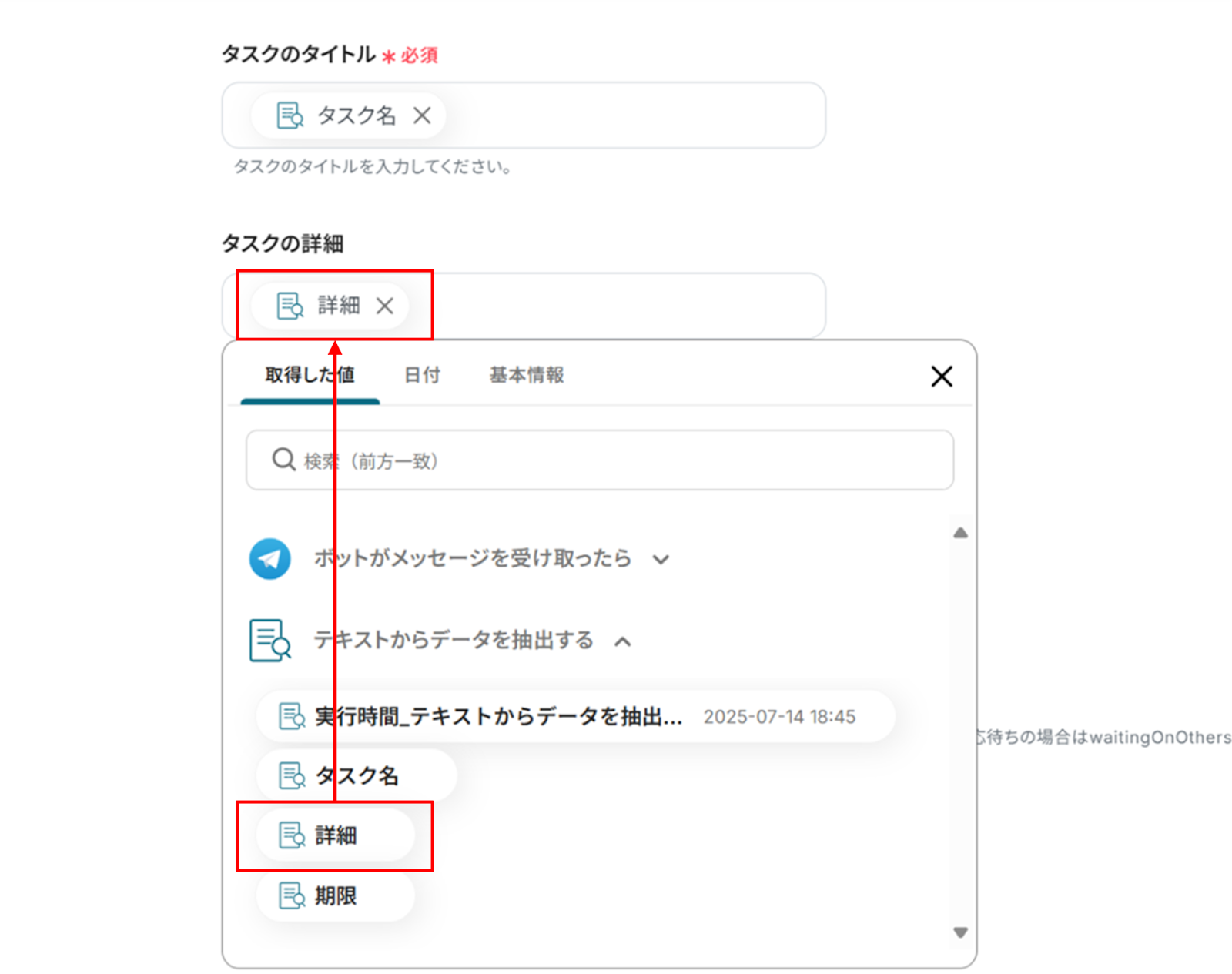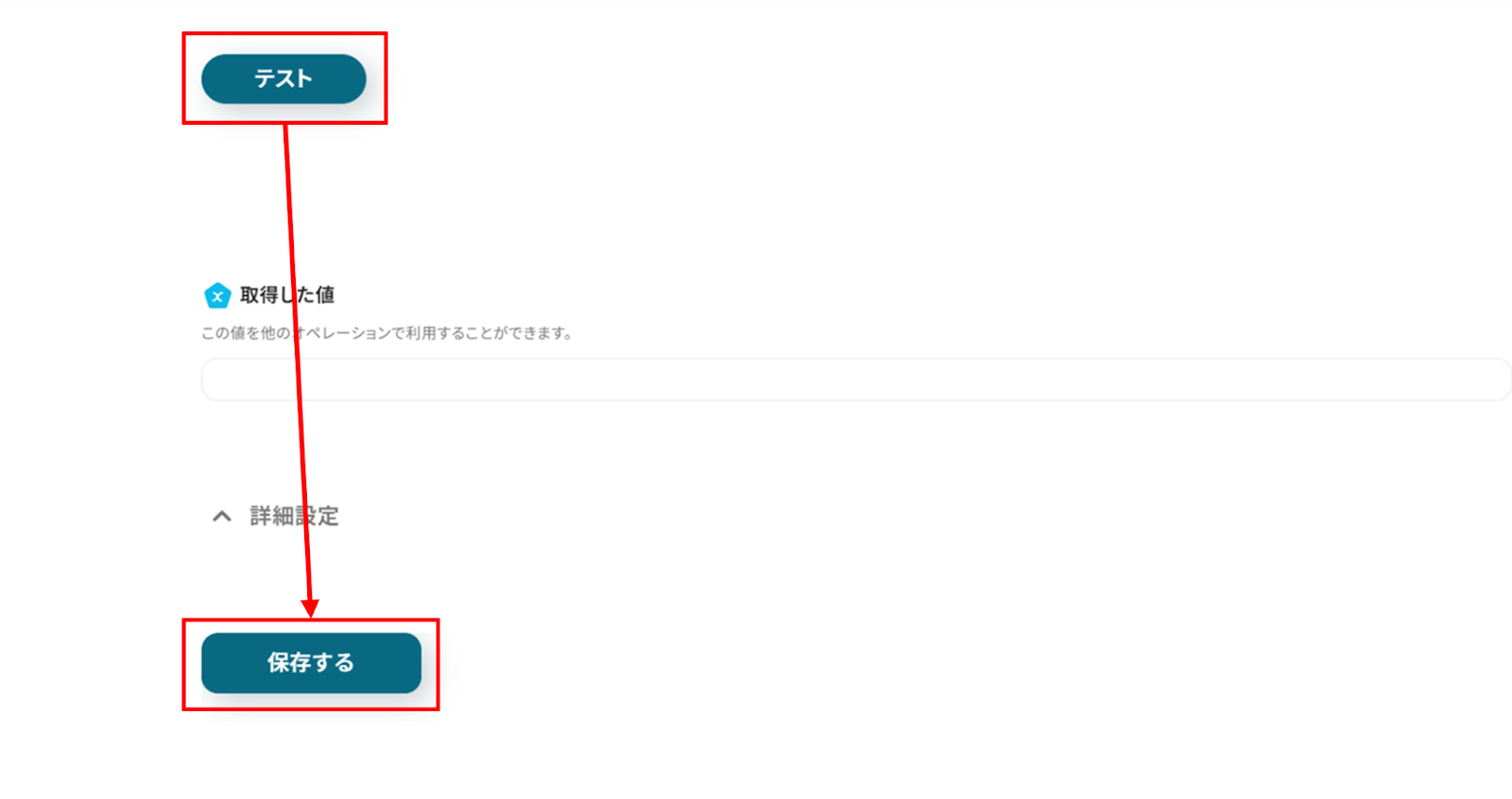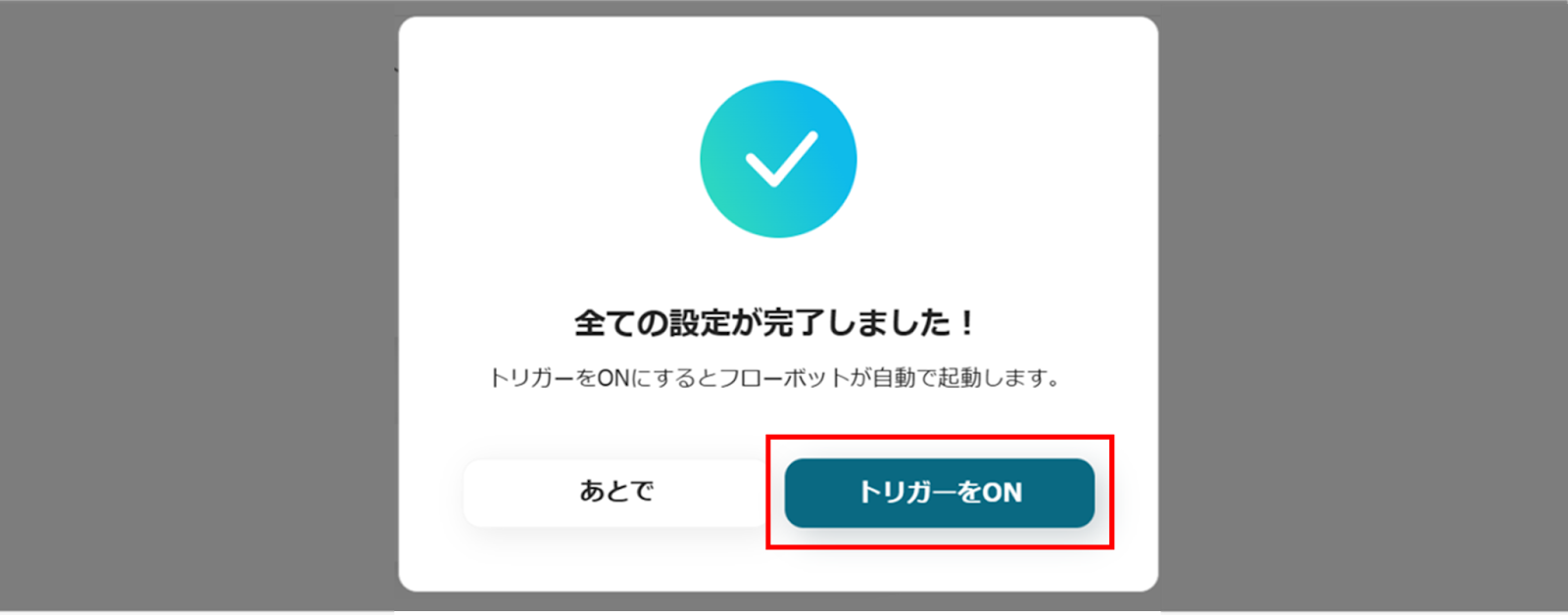Telegramの投稿内容をもとにOutlookにタスクを作成する
試してみる
■概要
Telegramで受け取った重要なメッセージを、手作業でOutlookのタスクに登録していませんか?
この作業は単純ですが手間がかかり、タスクの登録漏れや転記ミスが発生する原因にもなります。
このワークフローは、Telegramのメッセージ受信をきっかけに、内容をAIが自動で抽出しOutlookへタスクを作成します。
TelegramとOutlook間の連携を自動化することで、タスク管理の抜け漏れを防ぎ、業務の正確性を高めることが可能です。
■このテンプレートをおすすめする方
・TelegramとOutlookを併用しており、手動でのタスク登録に手間を感じている方
・Telegramでの依頼や連絡事項を、漏れなくOutlookのタスクで管理したいチームの方
・定型的なタスク登録作業を自動化し、より重要な業務に集中したいと考えている方
■注意事項
・TelegramとOutlookのそれぞれとYoomを連携してください。
・Microsoft365(旧Office365)には、家庭向けプランと一般法人向けプラン(Microsoft365 Business)があり、一般法人向けプランに加入していない場合には認証に失敗する可能性があります。
「Telegramのチャンネルで共有されたタスク依頼を、後でやろうと思って忘れてしまった…」
「重要なメッセージをOutlookのタスクに手動で転記するのが地味に面倒で、ミスも起きやすい…」
このように、チャットツールとタスク管理ツールの間での手作業による情報連携に、課題を感じていませんか?
もし、Telegramの投稿内容を検知して、自動でOutlookにタスクとして登録する仕組みがあれば、こうした日々の小さなストレスやタスクの抜け漏れといったリスクから解放され、より重要な業務に集中できる貴重な時間を生み出すことができます!
今回ご紹介する自動化の設定は、プログラミングの知識がなくても簡単に設定できるうえ、作業の手間や時間を削減できるので、ぜひこの機会に導入して、日々の業務をもっとスマートに進めましょう!
とにかく早く試したい方へ
YoomにはTelegramとOutlookを連携するためのテンプレートが用意されていますので、今すぐ試したい方は以下よりバナーをクリックしてスタートしましょう!
Telegramの投稿内容をもとにOutlookにタスクを作成する
試してみる
■概要
Telegramで受け取った重要なメッセージを、手作業でOutlookのタスクに登録していませんか?
この作業は単純ですが手間がかかり、タスクの登録漏れや転記ミスが発生する原因にもなります。
このワークフローは、Telegramのメッセージ受信をきっかけに、内容をAIが自動で抽出しOutlookへタスクを作成します。
TelegramとOutlook間の連携を自動化することで、タスク管理の抜け漏れを防ぎ、業務の正確性を高めることが可能です。
■このテンプレートをおすすめする方
・TelegramとOutlookを併用しており、手動でのタスク登録に手間を感じている方
・Telegramでの依頼や連絡事項を、漏れなくOutlookのタスクで管理したいチームの方
・定型的なタスク登録作業を自動化し、より重要な業務に集中したいと考えている方
■注意事項
・TelegramとOutlookのそれぞれとYoomを連携してください。
・Microsoft365(旧Office365)には、家庭向けプランと一般法人向けプラン(Microsoft365 Business)があり、一般法人向けプランに加入していない場合には認証に失敗する可能性があります。
TelegramとOutlookを連携してできること
TelegramとOutlookのAPIを連携させれば、これまで手作業で行っていたチャット内容の確認からタスク登録までの一連の流れを完全に自動化できます。
例えば、Telegramの特定チャンネルへの投稿をトリガーに、Outlookへ自動でタスクを作成するといった業務効率化が可能になり、タイムリーな情報共有と確実なタスク管理を実現します。
ここでは具体的な自動化の例を複数ご紹介しますので、気になる内容があれば、ぜひクリックしてみてください!
Telegramの投稿内容をもとにOutlookにタスクを作成する
チームで利用するTelegramチャンネルに投稿された依頼事項や重要な情報を自動で抽出し、Outlookにタスクとして登録するため、タスクの登録漏れや対応遅延を確実に防ぎ、業務の進行をスムーズにします。
この連携は、AIを活用して投稿内容を要約したり、正規表現で特定の情報を抽出したりといった、より高度な自動化にも対応可能です。
Telegramの投稿内容をもとにOutlookにタスクを作成する
試してみる
■概要
Telegramで受け取った重要なメッセージを、手作業でOutlookのタスクに登録していませんか?
この作業は単純ですが手間がかかり、タスクの登録漏れや転記ミスが発生する原因にもなります。
このワークフローは、Telegramのメッセージ受信をきっかけに、内容をAIが自動で抽出しOutlookへタスクを作成します。
TelegramとOutlook間の連携を自動化することで、タスク管理の抜け漏れを防ぎ、業務の正確性を高めることが可能です。
■このテンプレートをおすすめする方
・TelegramとOutlookを併用しており、手動でのタスク登録に手間を感じている方
・Telegramでの依頼や連絡事項を、漏れなくOutlookのタスクで管理したいチームの方
・定型的なタスク登録作業を自動化し、より重要な業務に集中したいと考えている方
■注意事項
・TelegramとOutlookのそれぞれとYoomを連携してください。
・Microsoft365(旧Office365)には、家庭向けプランと一般法人向けプラン(Microsoft365 Business)があり、一般法人向けプランに加入していない場合には認証に失敗する可能性があります。
Telegramで特定条件に合う投稿があったら、Outlookにタスクを作成する
「#依頼」や「#タスク」といった特定のハッシュタグが含まれる投稿のみをフィルタリングし、Outlookにタスクを作成できるため、不要な通知をなくし、本当に対応が必要な情報だけを効率的にタスク化することが可能です。
この自動化は、特定のキーワードや条件に応じて処理を分岐させることで実現します。
Telegramで特定条件に合う投稿があったら、Outlookにタスクを作成する
試してみる
■概要
日々の業務でTelegramから重要な情報を受け取った際に、手作業でOutlookにタスク登録していませんか?この作業は単純ですが、対応漏れや転記ミスが発生しやすく、重要な連絡を見逃す原因にもなりかねません。このワークフローを活用すれば、TelegramとOutlookを連携させ、特定条件のメッセージ受信をトリガーに、Outlookへ自動でタスクを作成できます。これにより、タスク化の抜け漏れを防ぎ、迅速な対応を実現します。
■このテンプレートをおすすめする方
・Telegramの特定チャンネルやグループからの連絡を、漏れなくOutlookでタスク管理したい方
・手作業によるTelegramからOutlookへの情報転記に手間を感じ、業務を効率化したいと考えている方
・重要な通知の見逃しや対応漏れを防ぎ、チーム全体の業務品質を向上させたいマネージャーの方
■注意事項
・TelegramとOutlookのそれぞれとYoomを連携してください。
・分岐はミニプラン以上のプランでご利用いただける機能(オペレーション)となっております。フリープランの場合は設定しているフローボットのオペレーションはエラーとなりますので、ご注意ください。
・ミニプランなどの有料プランは、2週間の無料トライアルを行うことが可能です。無料トライアル中には制限対象のアプリや機能(オペレーション)を使用することができます。
・Microsoft365(旧Office365)には、家庭向けプランと一般法人向けプラン(Microsoft365 Business)があり、一般法人向けプランに加入していない場合には認証に失敗する可能性があります。
TelegramとOutlookの連携フローを作ってみよう
それでは、さっそく実際にTelegramとOutlookを連携したフローを作成してみましょう!
今回はYoomを使用して、ノーコードでTelegramとOutlookの連携を進めていきますので、もしまだYoomのアカウントをお持ちでない場合は、こちらの登録フォームからアカウントを発行しておきましょう。
[Yoomとは]
フローの作成方法
今回はTelegramの投稿内容をもとにOutlookにタスクを作成するフローを作成していきます!
作成の流れは大きく分けて以下です。
- TelegramとOutlookをマイアプリに連携する
- テンプレートをコピーする
- アプリトリガーの設定
- AI機能を使ってテキストデータを抽出する
- Outlookと連携し、タスクを作成する
- トリガーをONに設定しフロー稼働の準備完了
Telegramの投稿内容をもとにOutlookにタスクを作成する
試してみる
■概要
Telegramで受け取った重要なメッセージを、手作業でOutlookのタスクに登録していませんか?
この作業は単純ですが手間がかかり、タスクの登録漏れや転記ミスが発生する原因にもなります。
このワークフローは、Telegramのメッセージ受信をきっかけに、内容をAIが自動で抽出しOutlookへタスクを作成します。
TelegramとOutlook間の連携を自動化することで、タスク管理の抜け漏れを防ぎ、業務の正確性を高めることが可能です。
■このテンプレートをおすすめする方
・TelegramとOutlookを併用しており、手動でのタスク登録に手間を感じている方
・Telegramでの依頼や連絡事項を、漏れなくOutlookのタスクで管理したいチームの方
・定型的なタスク登録作業を自動化し、より重要な業務に集中したいと考えている方
■注意事項
・TelegramとOutlookのそれぞれとYoomを連携してください。
・Microsoft365(旧Office365)には、家庭向けプランと一般法人向けプラン(Microsoft365 Business)があり、一般法人向けプランに加入していない場合には認証に失敗する可能性があります。
ステップ1:TelegramとOutlookをマイアプリに連携する
まず、自動化に必要なTelegramとOutlookをYoomに連携させるため「マイアプリ登録」を行います。
画面の指示に従って各サービスのアカウント情報を入力し、連携を許可するだけで、ツール間の連携が可能になりますよ!
(1)Yoomにログイン後、左欄にある「マイアプリ」を選択し「+新規接続」をクリックしてください。
マイアプリの新規接続一覧の中から、Telegramをクリックします。
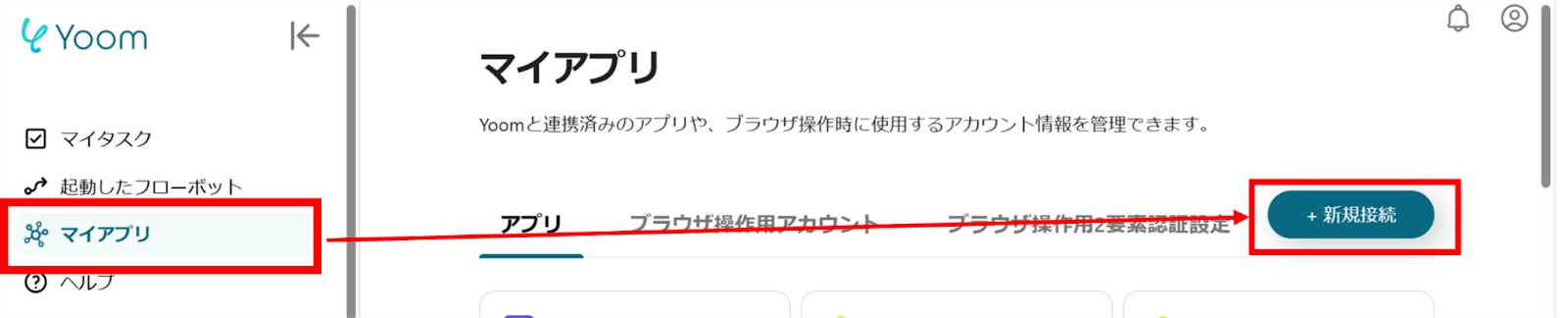
(2)「Telegramの新規登録」画面から赤枠を確認の上、アカウント名、アクセストークンを入力します。
アクセストークンの詳しい発行方法は下記のサイトをご確認ください。
Telegramボットの機能
アクセストークンの作成はこちらで発行できます。
入力が完了したら「追加」をクリックしましょう!
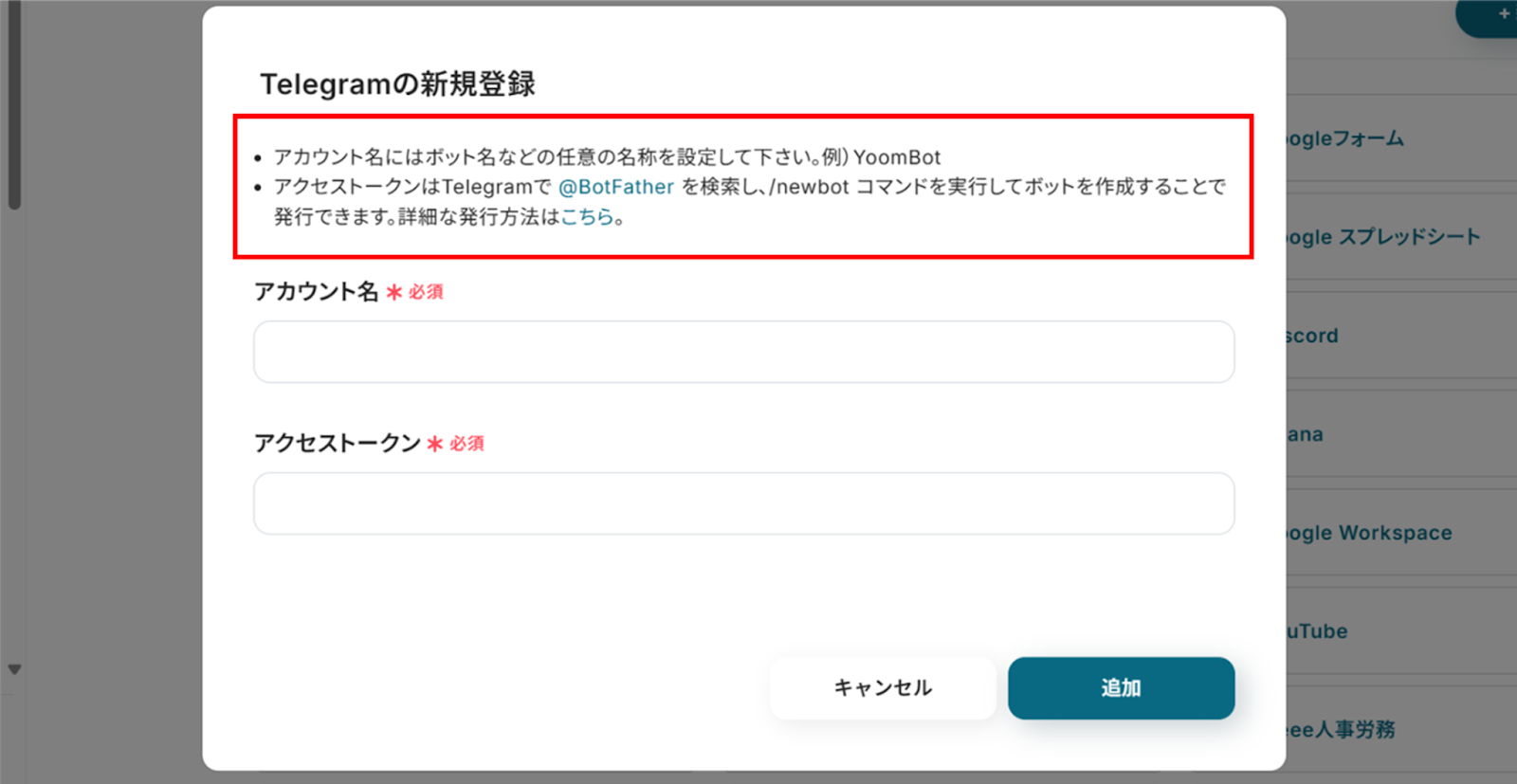
(3)次はOutlookをマイアプリに登録します。同様にYoomの新規接続一覧の中からOutlookをクリックします。
※Microsoft365(旧Office365)には、家庭向けプランと一般法人向けプラン(Microsoft365 Business)があり、一般法人向けプランに加入していない場合には認証に失敗する可能性があります。
サインイン画面から、お持ちのアカウントでログインをします。
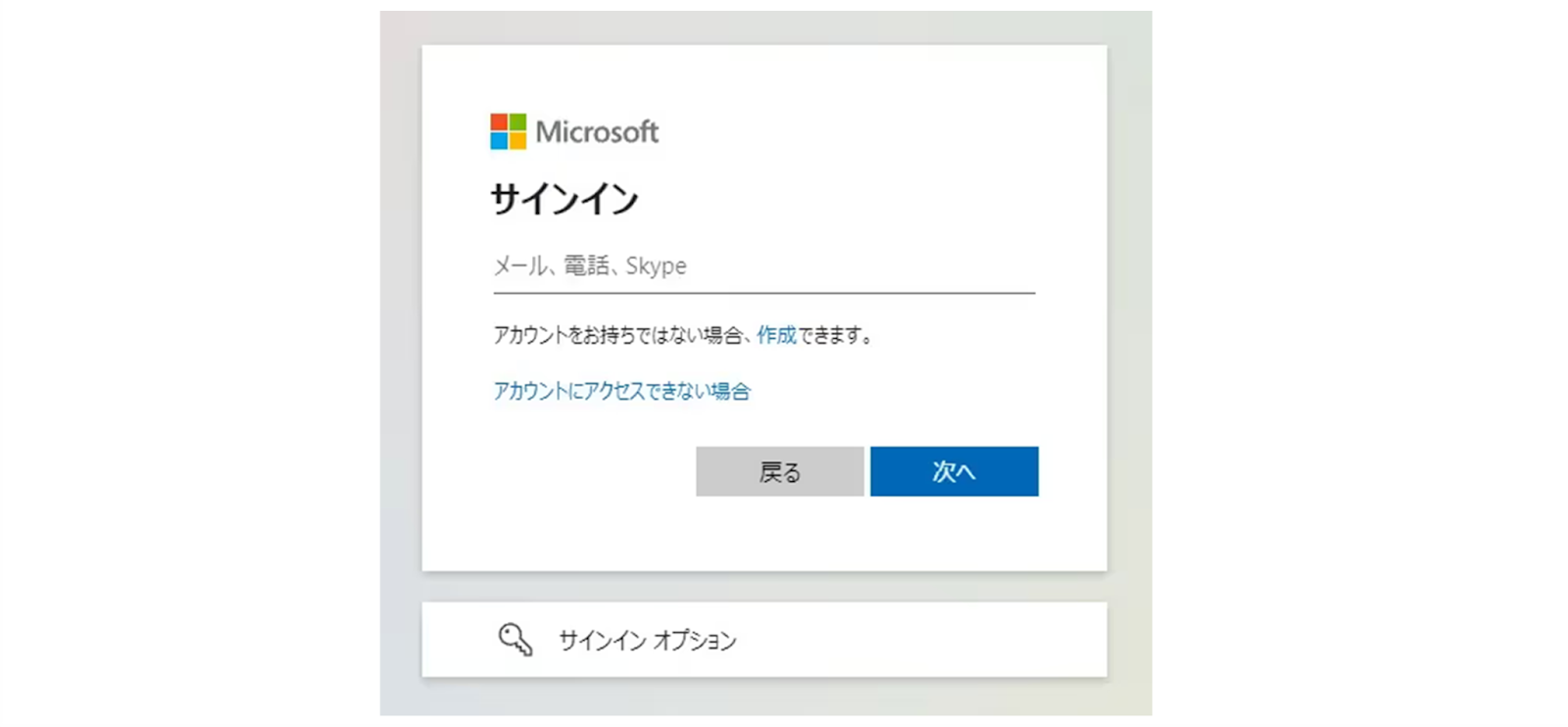
連携が完了するとYoomのマイアプリにTelegramとOutlookが登録されます。
これでマイアプリ登録が完了しました。
次は、テンプレートを使用してトリガーの設定をしましょう!
ステップ2:テンプレートをコピーする
ここから、フローの作成に入ります!
Yoomのテンプレートを利用することで簡単に業務の自動化を実現できます。
まずは、下記テンプレートページを開き、『このテンプレートを試してみる』をクリックしましょう。
Telegramの投稿内容をもとにOutlookにタスクを作成する
試してみる
■概要
Telegramで受け取った重要なメッセージを、手作業でOutlookのタスクに登録していませんか?
この作業は単純ですが手間がかかり、タスクの登録漏れや転記ミスが発生する原因にもなります。
このワークフローは、Telegramのメッセージ受信をきっかけに、内容をAIが自動で抽出しOutlookへタスクを作成します。
TelegramとOutlook間の連携を自動化することで、タスク管理の抜け漏れを防ぎ、業務の正確性を高めることが可能です。
■このテンプレートをおすすめする方
・TelegramとOutlookを併用しており、手動でのタスク登録に手間を感じている方
・Telegramでの依頼や連絡事項を、漏れなくOutlookのタスクで管理したいチームの方
・定型的なタスク登録作業を自動化し、より重要な業務に集中したいと考えている方
■注意事項
・TelegramとOutlookのそれぞれとYoomを連携してください。
・Microsoft365(旧Office365)には、家庭向けプランと一般法人向けプラン(Microsoft365 Business)があり、一般法人向けプランに加入していない場合には認証に失敗する可能性があります。
コピーすると下の画像のようにテンプレートがお使いのYoom管理画面にコピーされるので、OKを押して設定を進めていきましょう!
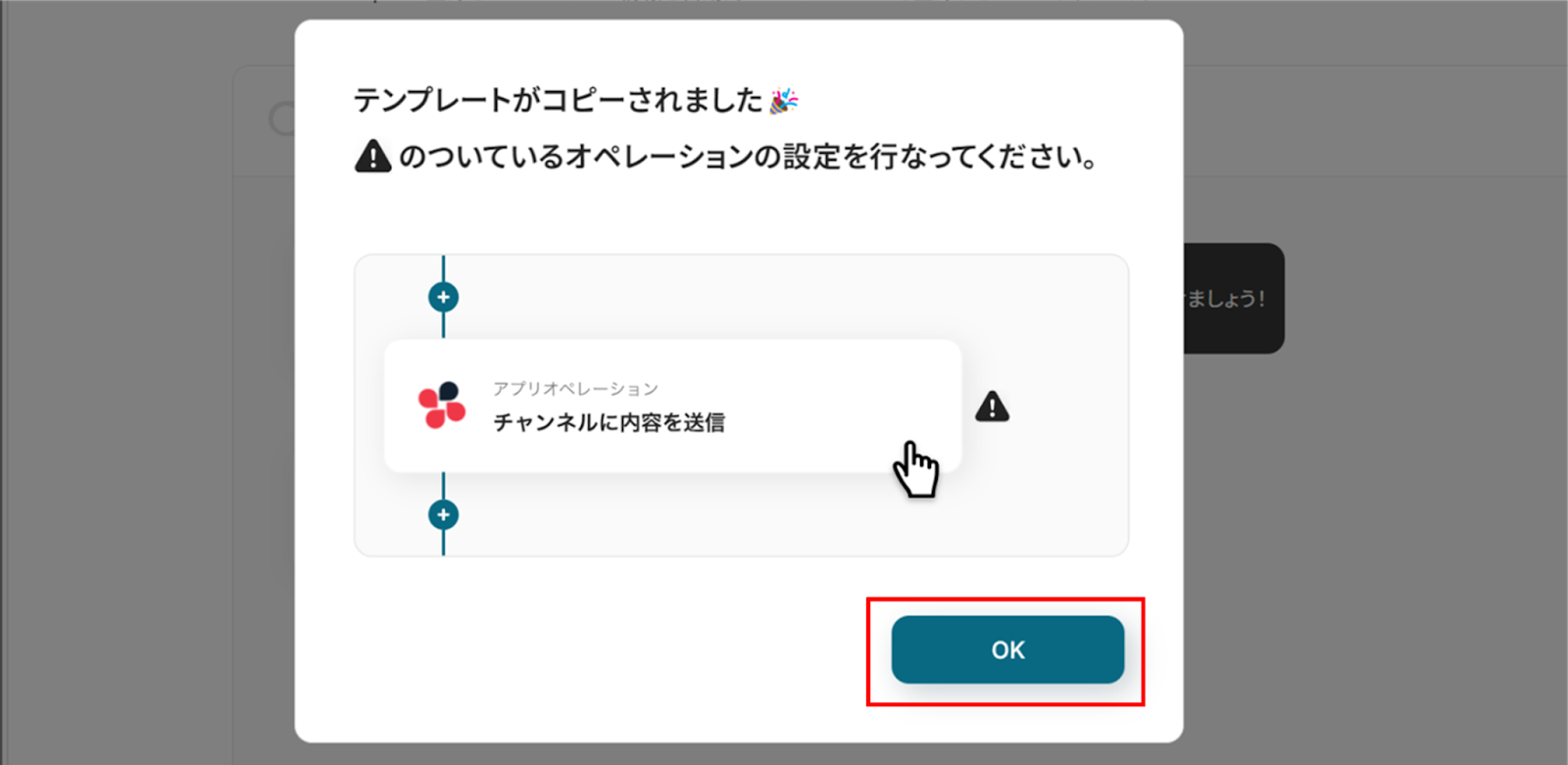
ステップ3:アプリトリガーの設定
(1)Telegramと連携して、ボットがメッセージを受け取った際の設定を行っていきましょう!
アプリトリガーの「ボットがメッセージを受け取ったら」をクリックします。
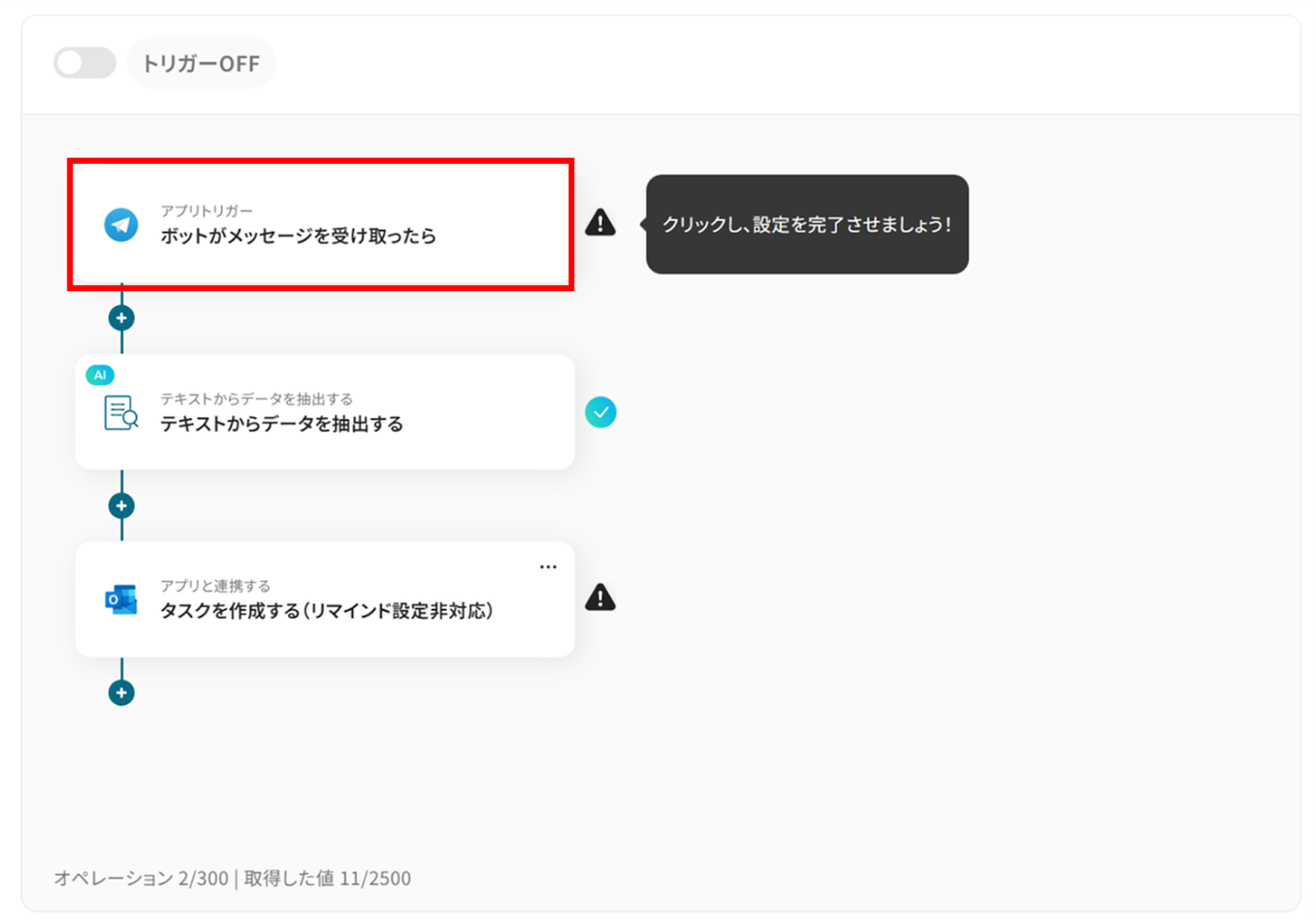
(2)「連携アカウントとアクションを選択」画面から、Telegramと連携するアカウント情報に誤りがないかを確認し、トリガーアクションは「ボットがメッセージを受け取ったら」のままで「次へ」をクリックします。
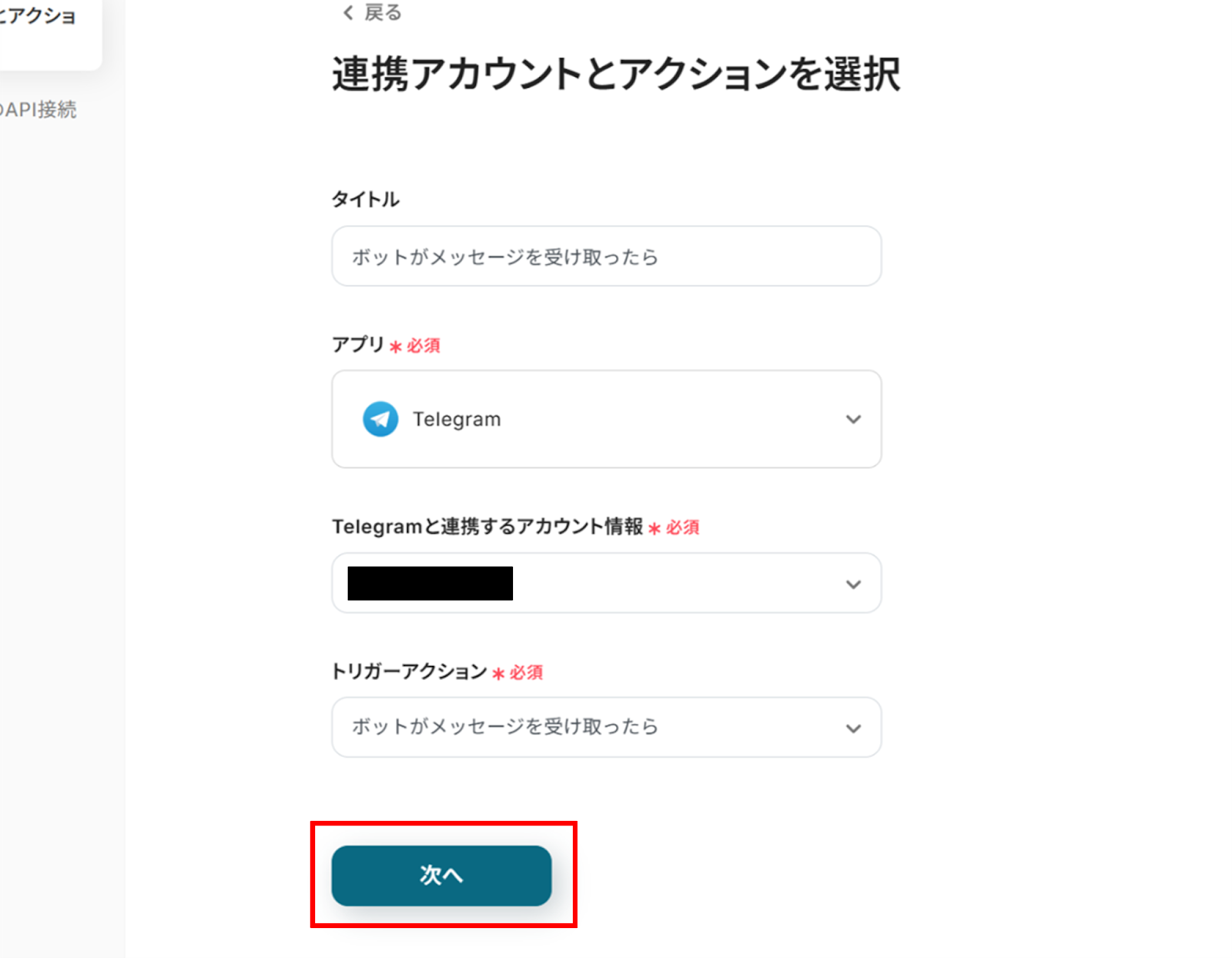
(3)「アプリトリガーのAPI接続設定」画面から赤枠を確認の上、Telegramにテストメッセージを送信しましょう!
テストメッセージを送信後「テスト」をクリックし、エラーが発生しなければ「次へ」をクリックします。
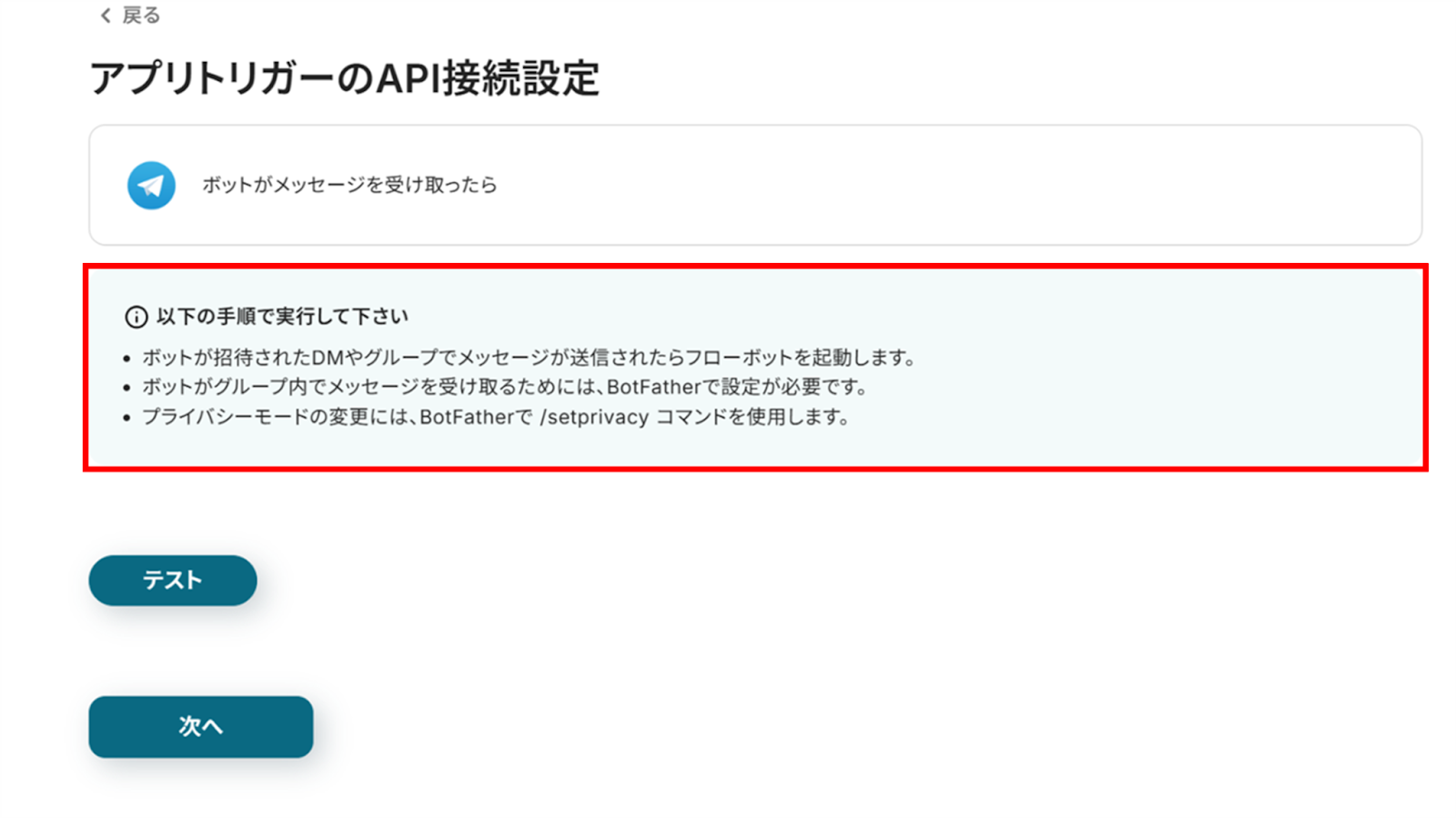
(4)さらに「テスト」をクリックします。
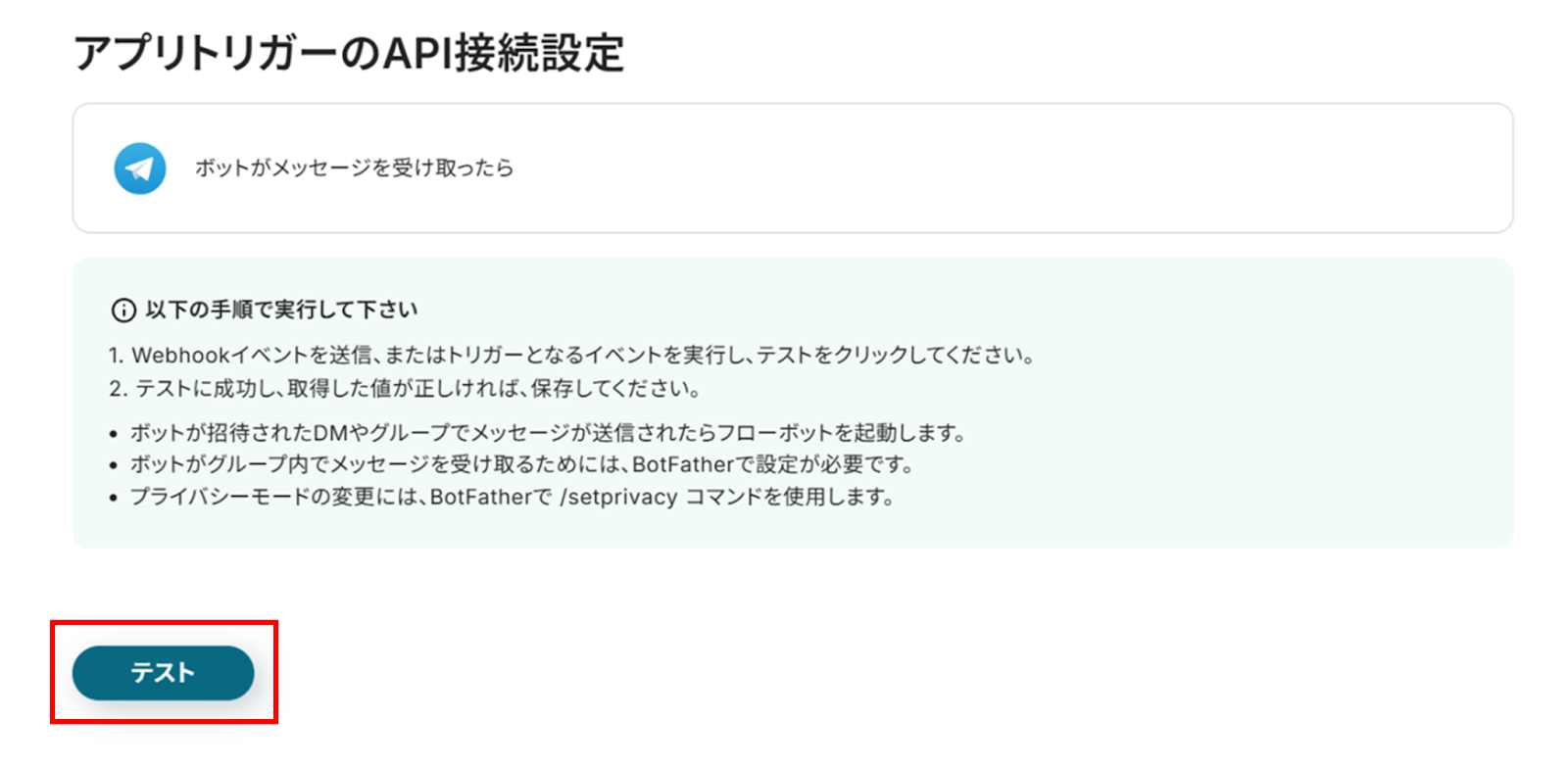
「取得した値」にTelegramの情報が反映されればテスト成功です。
※下の画像は取得した値は反映されていない状態です。
「取得した値ってなんだろう?」と思った方は下のサイトをご参照ください!
アウトプットについて
「保存する」をクリックし、次の工程に進みましょう!
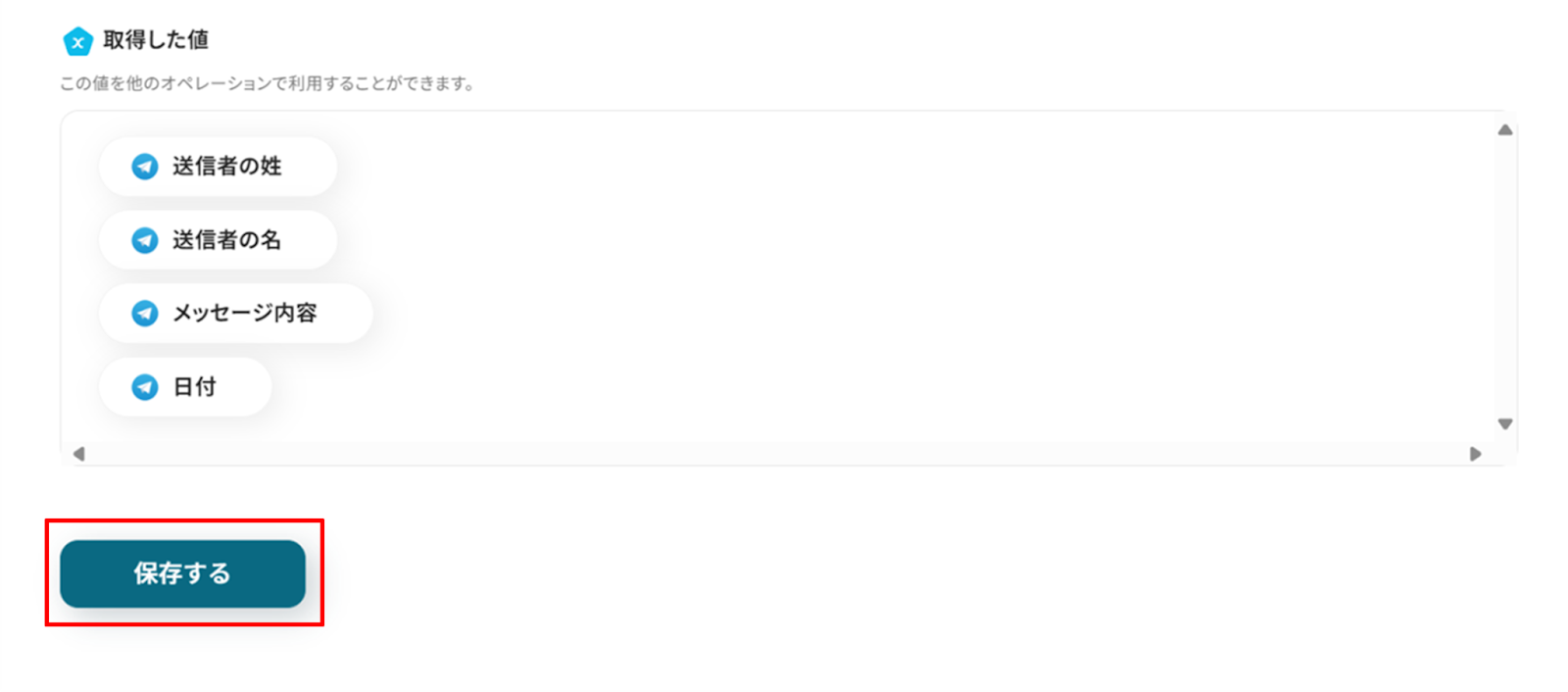
ステップ4:AI機能を使ってテキストデータを抽出する
(1)次に、YoomのAI機能を使ってテキストからデータを抽出します!
「テキストからデータを抽出する」をクリックします。
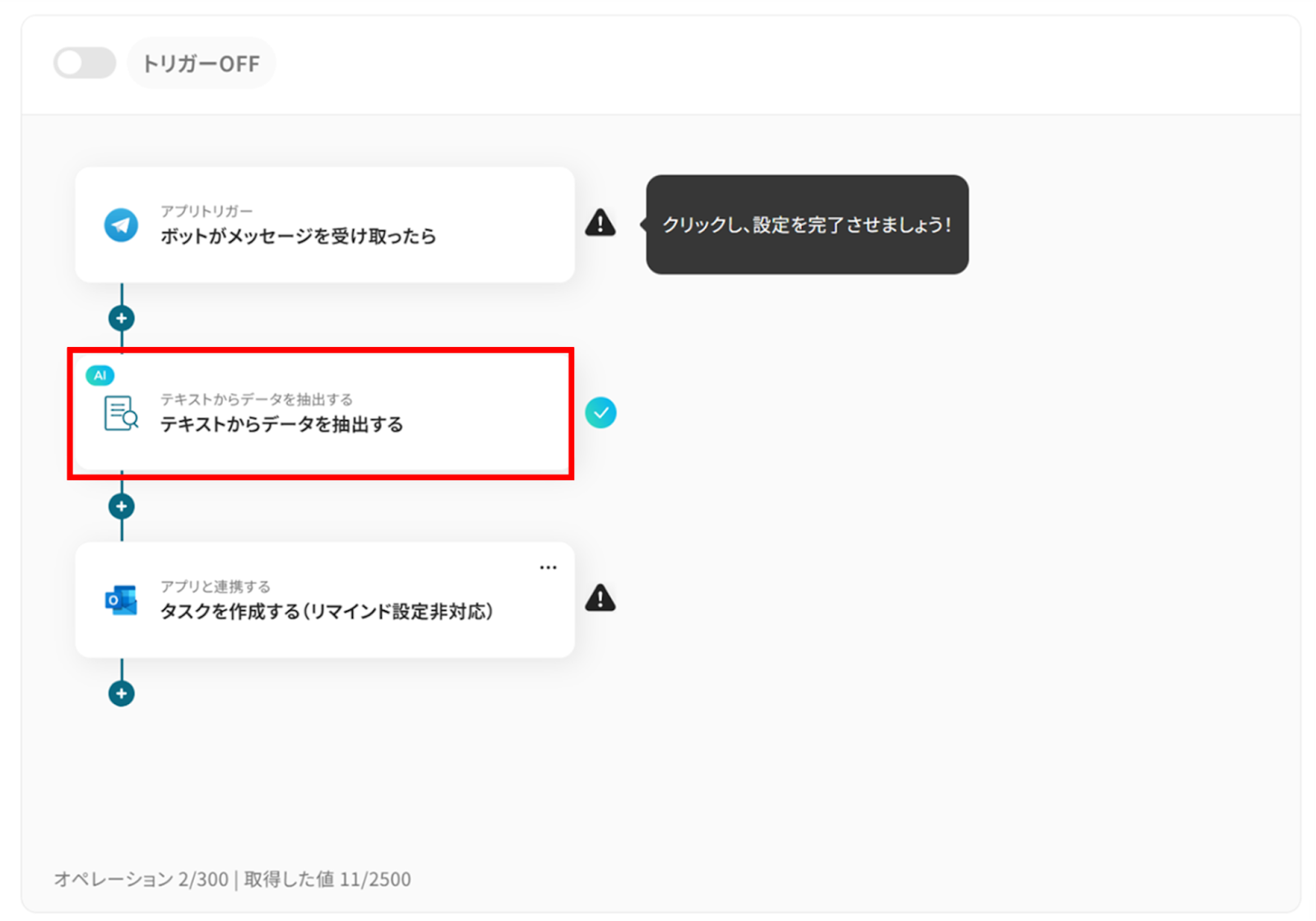
(2)「アクションを選択」画面から「変更する」をクリックします。
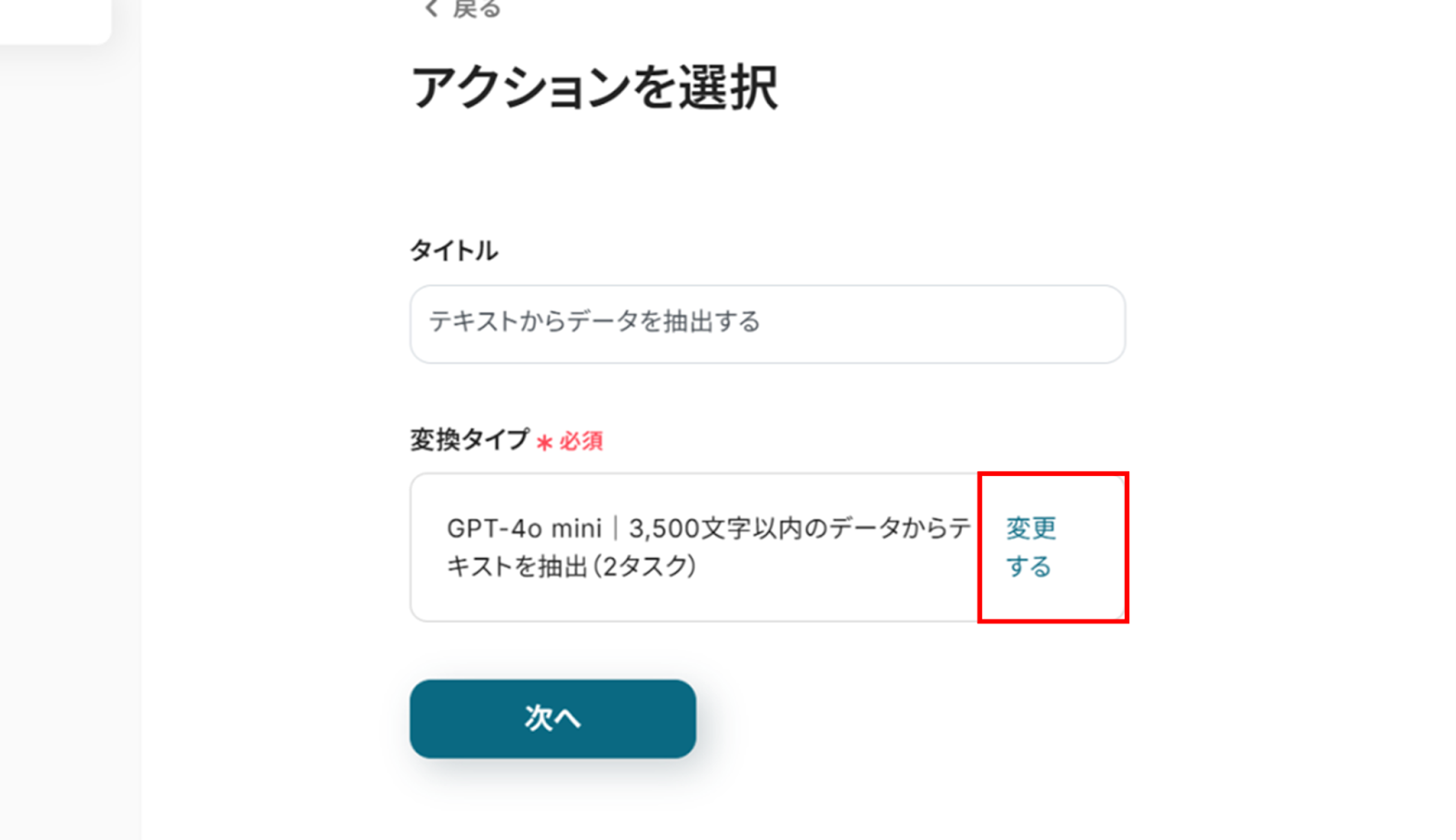
変換タイプを選択します。
選択が終わったら「次へ」をクリックしましょう!
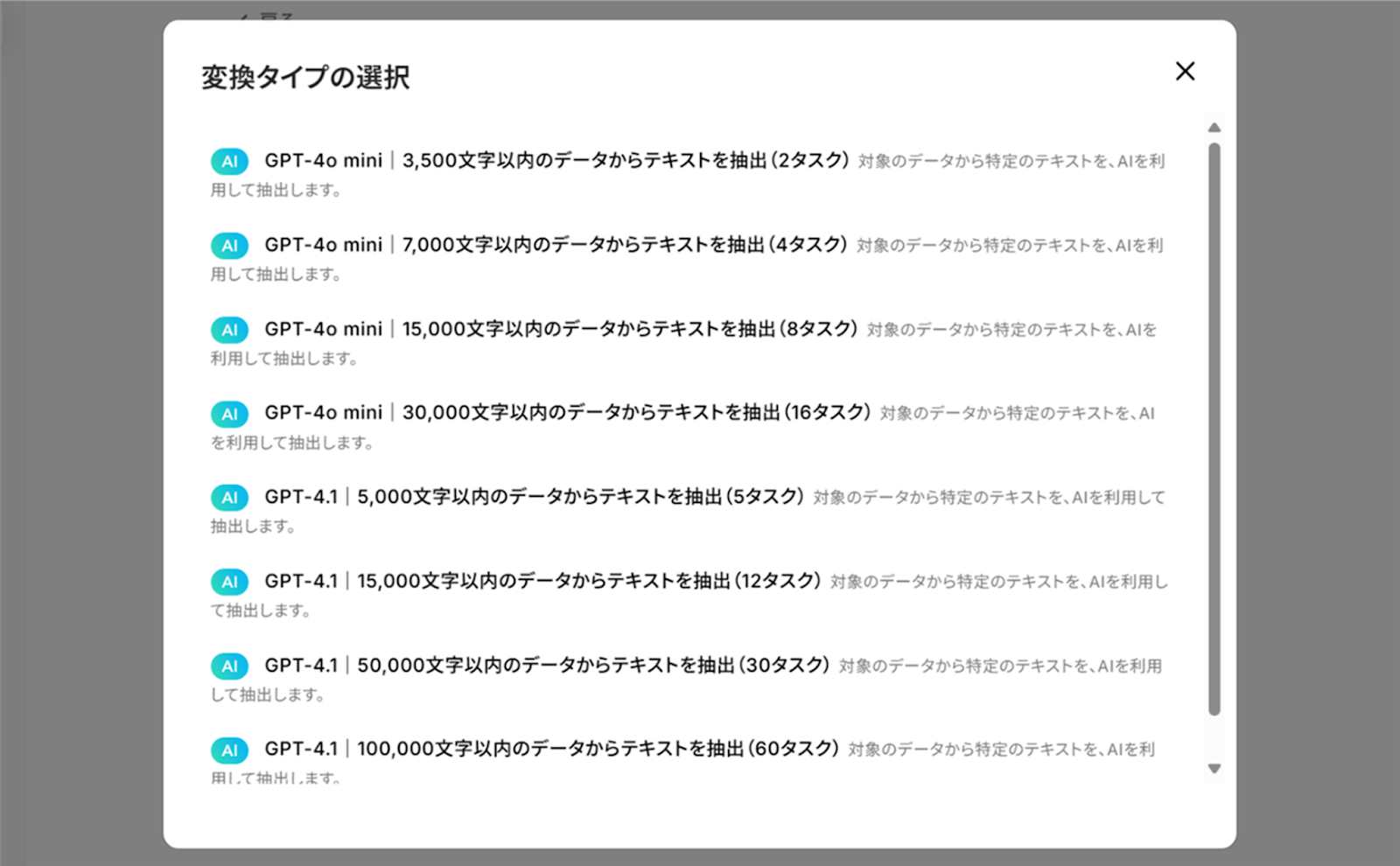
(3)「詳細を設定」画面から、対象のテキストを基にAIが指示に従ってテキストを抽出します!
- 対象のテキスト:先ほど取得した値を使って入力します。
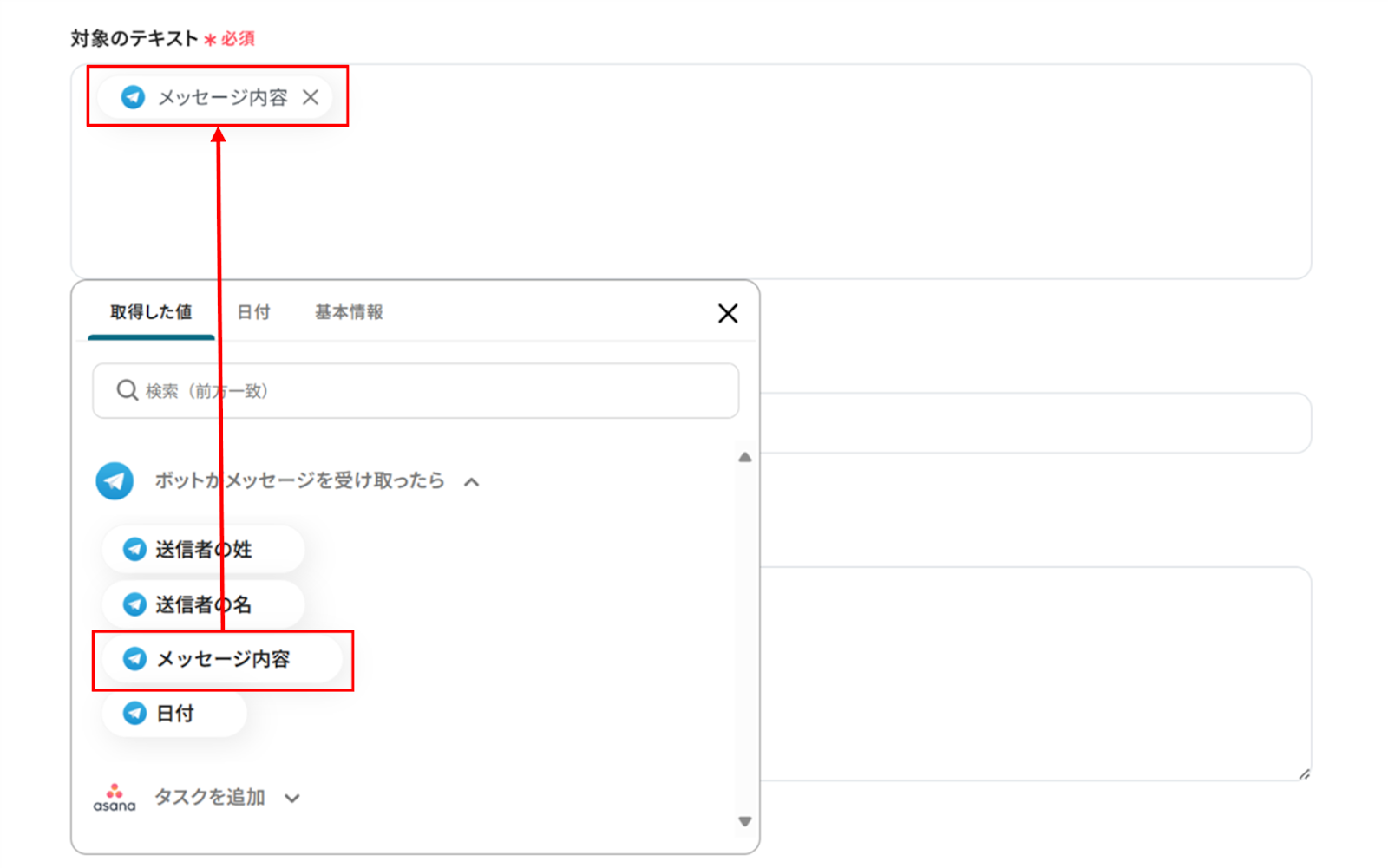
下へ進み、抽出したい項目と指示内容を入力します。
- 抽出したい項目:カンマ区切りで入力
- 指示内容:直接入力
入力が完了したら「テスト」をクリックしましょう!
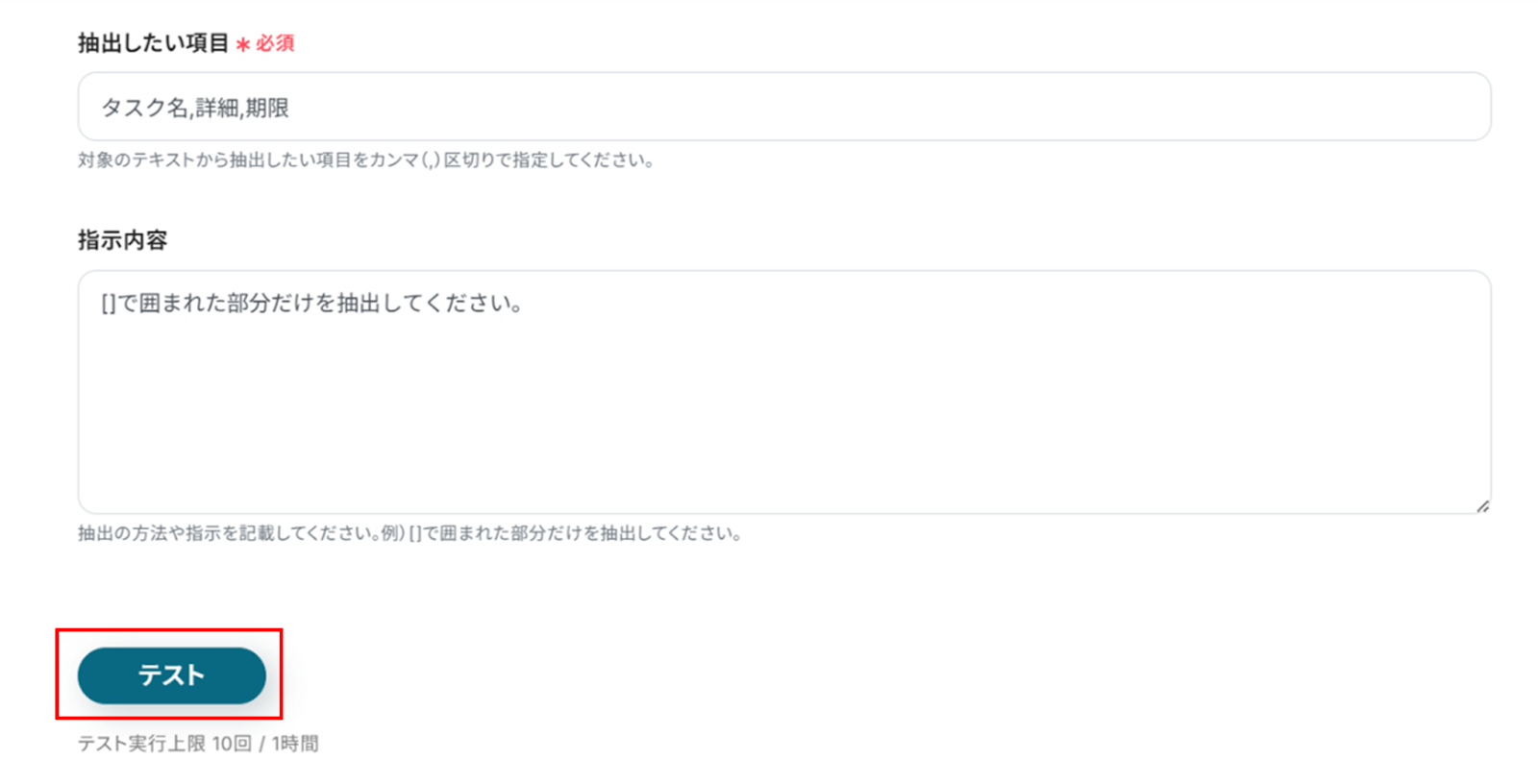
テストに成功すると、取得した値にAIが抽出したテキストが反映されます。
「保存する」をクリックして次の工程へ進みましょう!
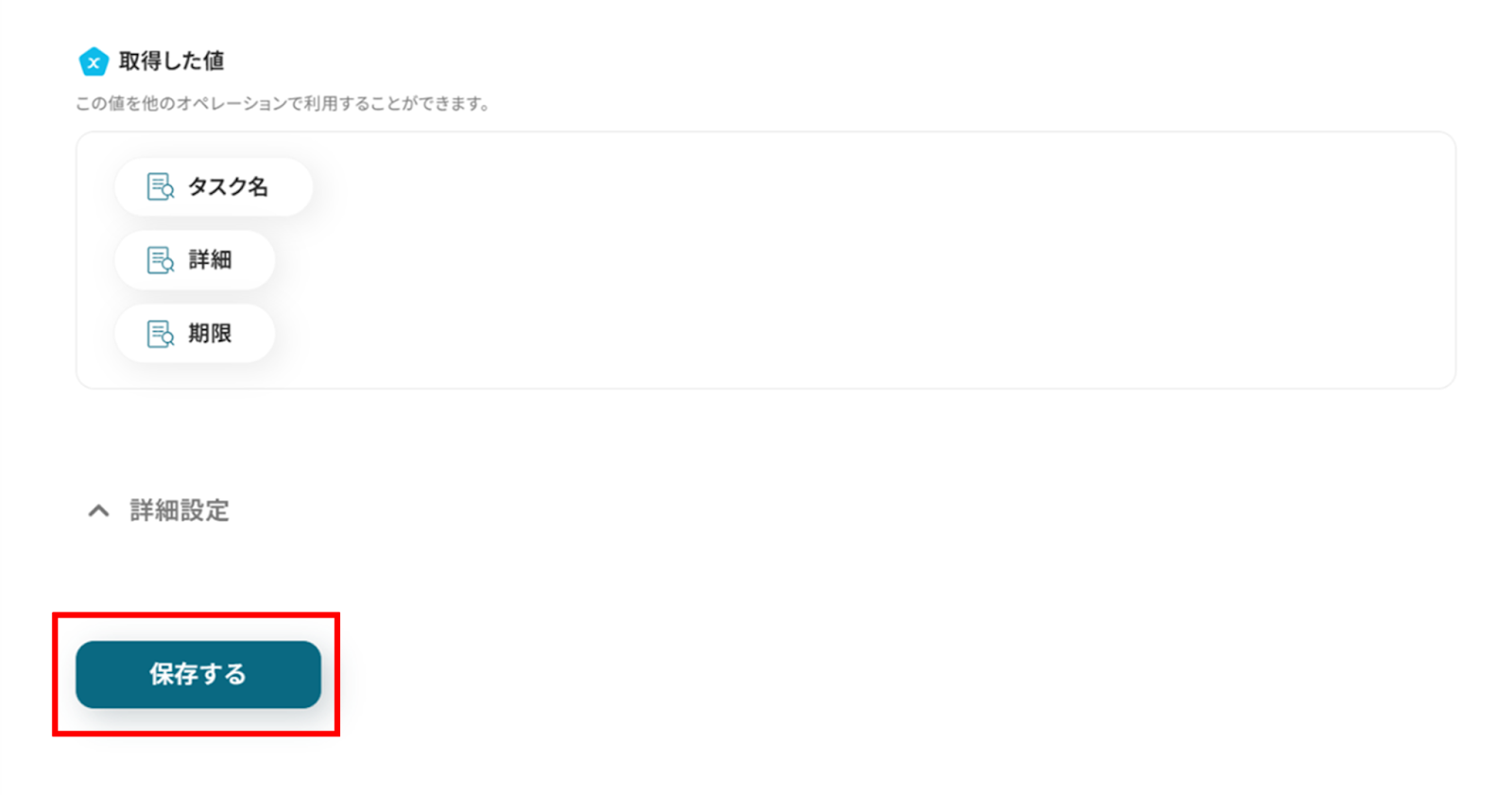
ステップ5:Outlookと連携し、タスクを作成する
(1)次にOutlookと連携して、タスクを作成します。
「タスクを作成する」をクリックします。
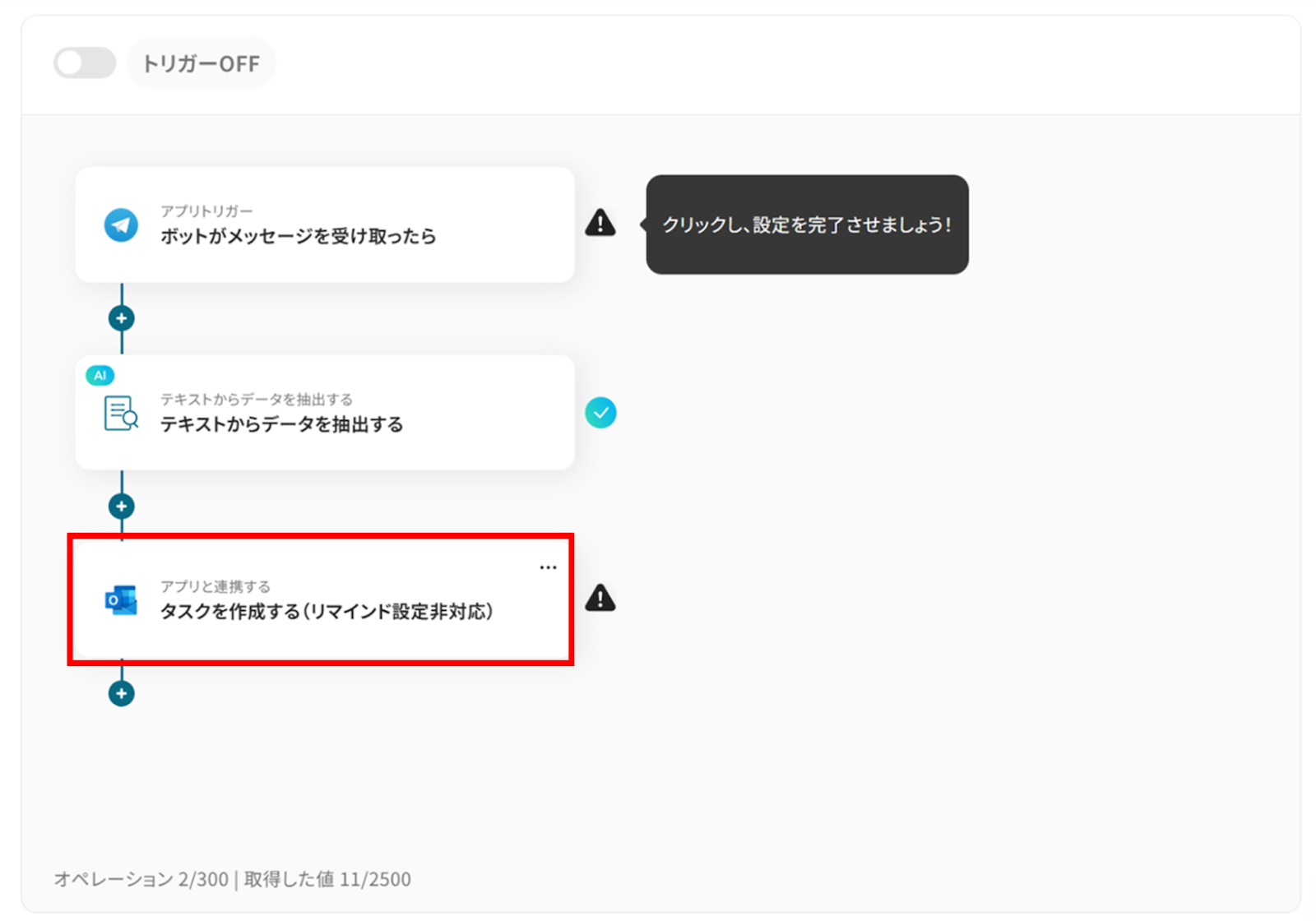
(2)「連携アカウントとアクションを選択」画面から、Outlookと連携するアカウント情報に誤りがないかを確認し、アクションは「タスクを作成する」のままで「次へ」をクリックします。
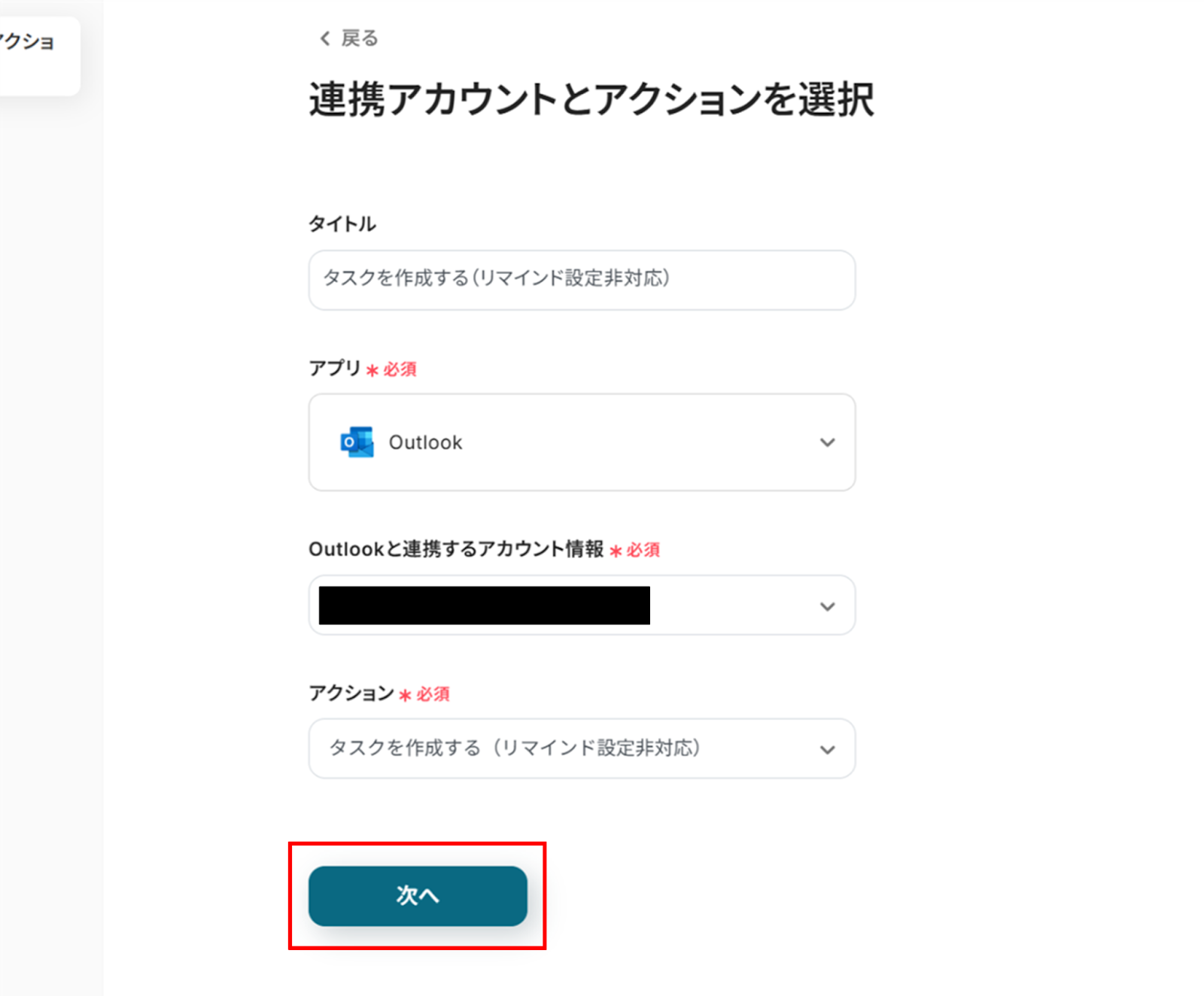
(3)「API接続設定」画面から、ユーザーID、タスクリストIDを候補から選択します。
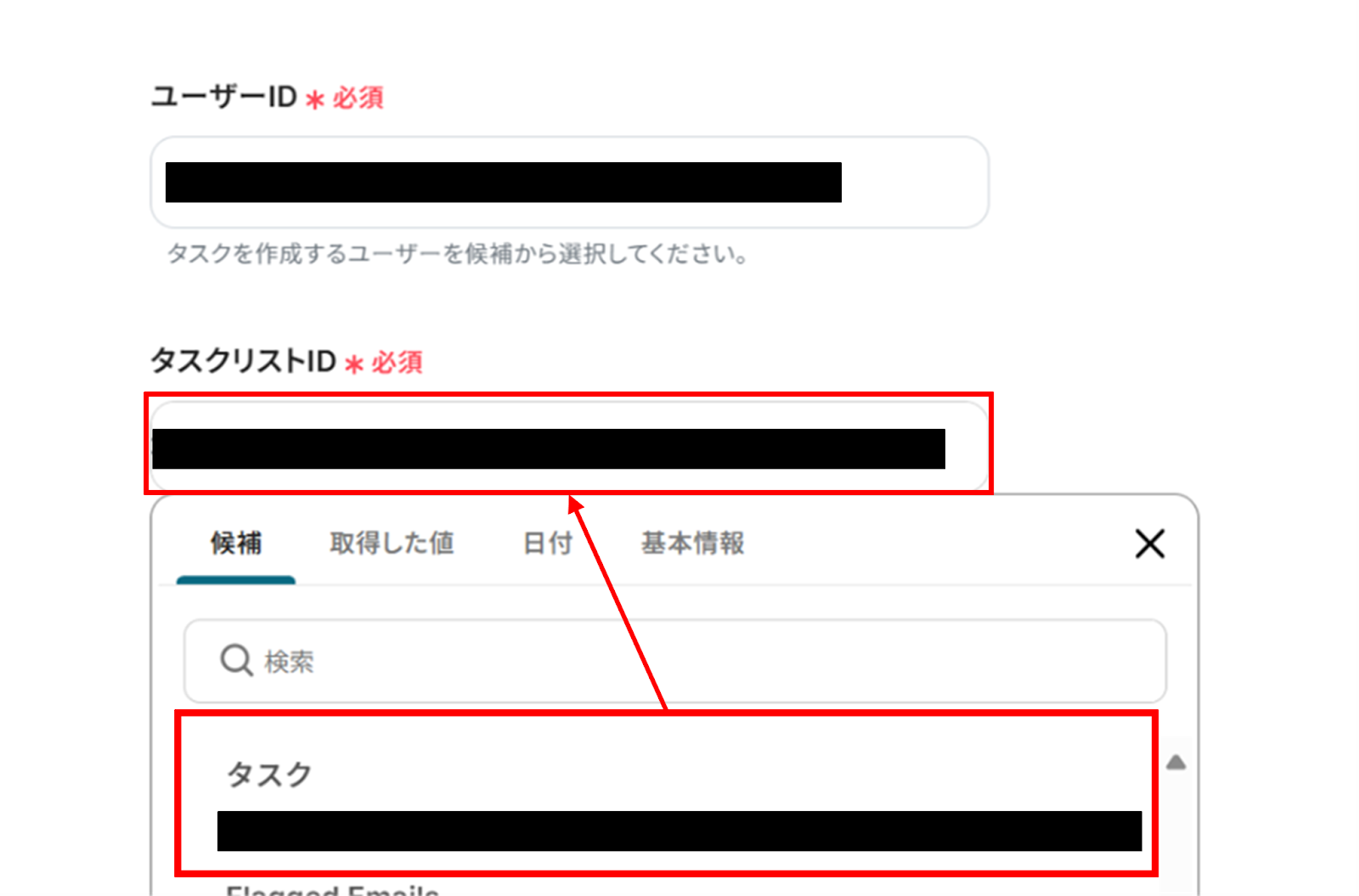
下へ進み、必要な項目に入力を行っていきます。
画像のように取得した値を使うことで、都度変更することなくTelegramの情報を引用できます!
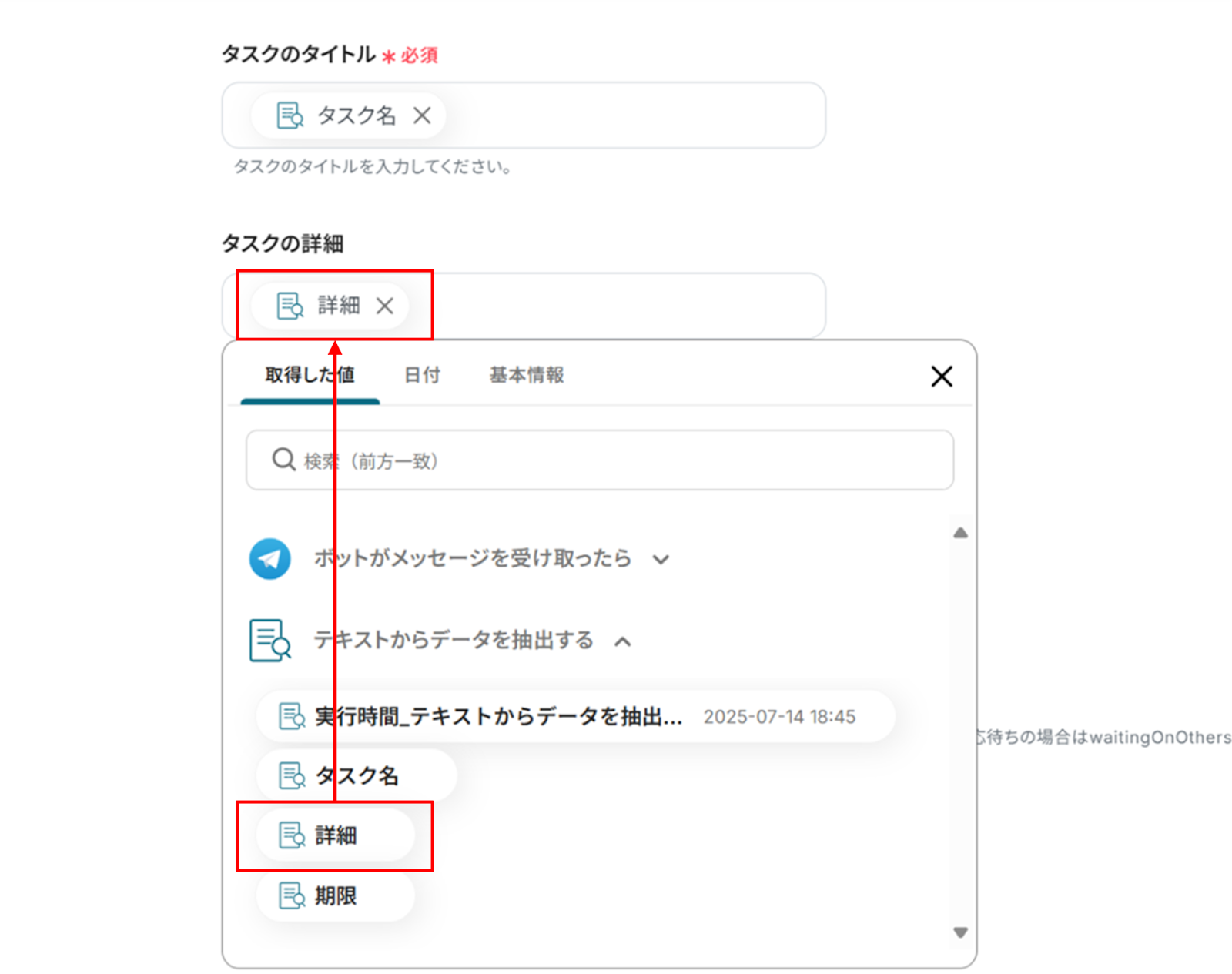
入力が完了したら「テスト」をクリックし、エラーが発生しなければ「保存する」をクリックします。
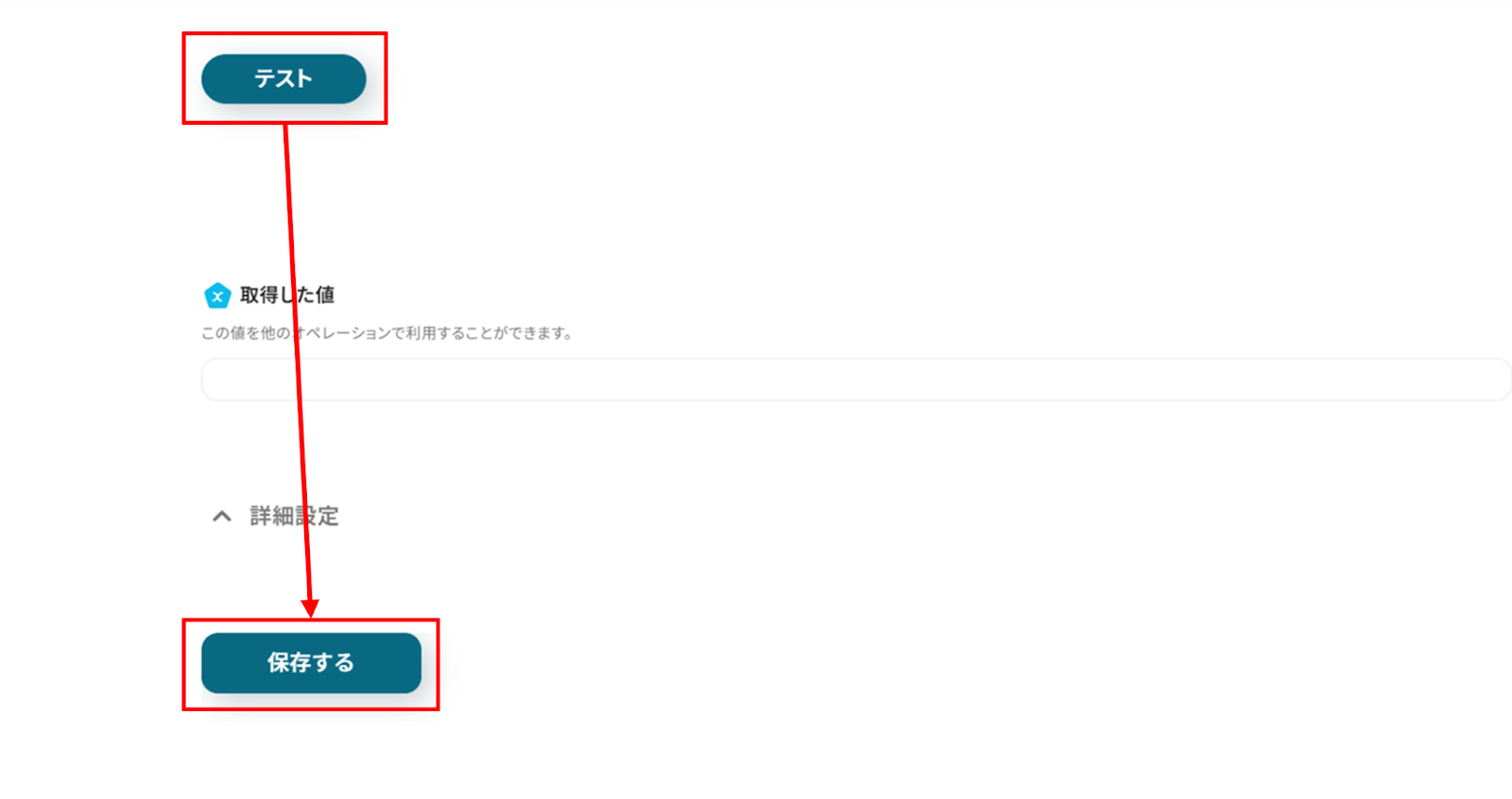
ステップ6:トリガーをONに設定しフロー稼働の準備完了
お疲れ様でした!これですべての設定が完了です。
設定が完了すると以下のようなメニューが表示されるので、トリガーをONにします。
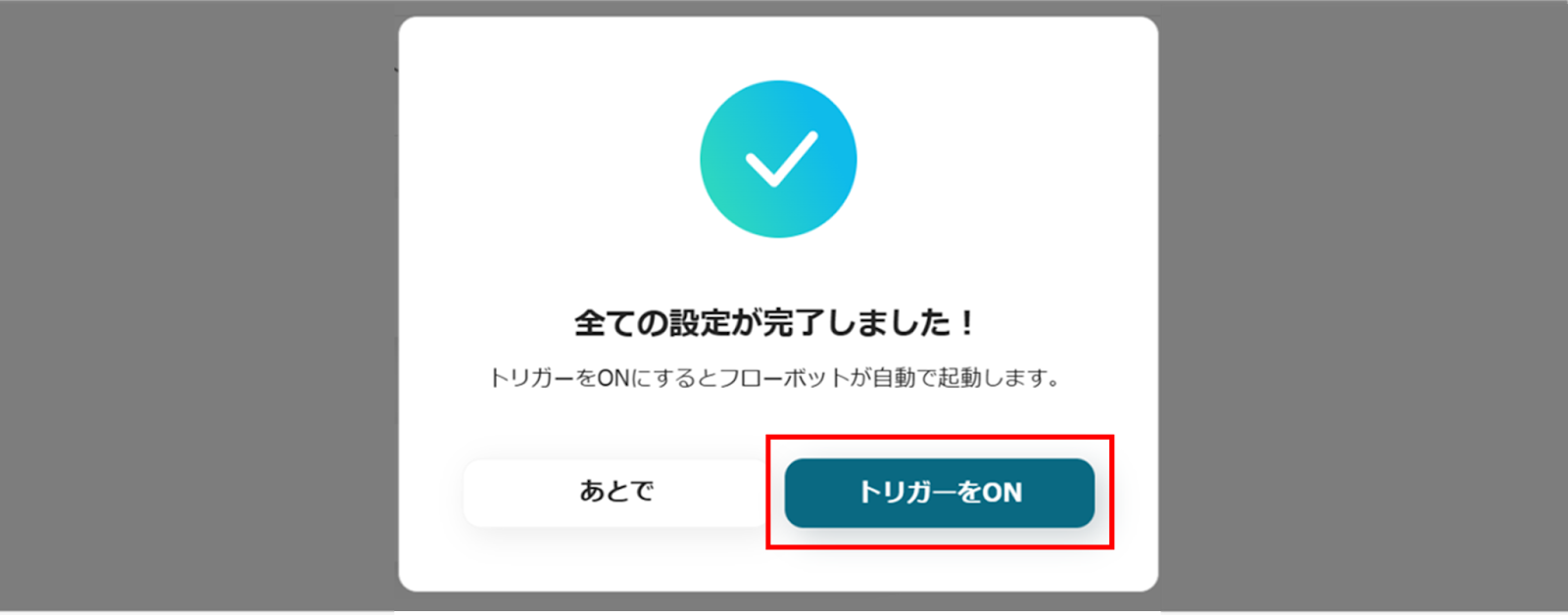
実際にフローボットを起動して、Telegramの投稿内容をもとにOutlookにタスクが作成されるかを確認してみてくださいね!
OutlookのデータをTelegramに連携したい場合
今回はTelegramからOutlookへデータを連携する方法をご紹介しましたが、逆にOutlookでのアクションをトリガーにしてTelegramに情報を通知する自動化も可能です。
タスク管理とチームのコミュニケーションをよりシームレスに連携させたい場合には、下記のテンプレートも併せてご利用ください。
Outlookでタスクが作成されたら、Telegramに通知する
Outlookに新しいタスクが登録されたタイミングで、その件名や期限といった情報を指定のTelegramチャンネルや個人に通知できるため、チーム全体のタスク状況の可視性が高まり、スムーズな情報共有を実現します。
この連携は、タスク担当者や優先度などの条件で通知先を振り分ける設定も可能です。
Outlookでタスクが作成されたら、Telegramに通知する
試してみる
■概要
Outlookでタスクを作成した際、チームへの共有を都度Telegramで行うのは手間がかかる作業です。また、手作業による通知は、漏れや遅延が発生する可能性も考えられます。このワークフローは、Outlookでのタスク作成をトリガーに、指定したTelegramチャンネルへ自動でメッセージを送信するため、telegramとoutlookを連携させたタスク管理を効率化し、確実な情報共有を実現します。
■このテンプレートをおすすめする方
・Outlookで管理するタスクを、手作業でTelegramに共有している方
・telegramとoutlookを連携させ、チームへのタスク共有漏れを防ぎたいチームリーダーの方
・タスクの発生から共有までの一連の流れを自動化し、業務効率を改善したい方
■注意事項
・OutlookとTelegramのそれぞれとYoomを連携してください。
・トリガーは5分、10分、15分、30分、60分の間隔で起動間隔を選択できます。
・プランによって最短の起動間隔が異なりますので、ご注意ください。
・Microsoft365(旧Office365)には、家庭向けプランと一般法人向けプラン(Microsoft365 Business)があり、一般法人向けプランに加入していない場合には認証に失敗する可能性があります。
Outlookで特定条件に合うタスクが作成されたら、Telegramに通知する
例えば、Outlookで「高優先度」のラベルが付いたタスクや、特定の担当者が割り当てられたタスクが作成された場合のみを条件として、Telegramに通知を送ることができるため、特に緊急性の高いタスクや自分に関連するタスクの見逃しを防ぎ、迅速な対応を促します。
Outlookで特定条件に合うタスクが作成されたら、Telegramに通知する
試してみる
■概要
Outlookで管理しているタスクについて、関係者への共有をTelegramで行う際に、手作業での通知に手間を感じていませんか。重要なタスクの共有漏れや遅延は、業務の停滞に繋がりかねません。このワークフローは、Outlookで特定の条件に合うタスクが作成された際に、その内容を自動でTelegramに通知するものです。telegramとoutlook間の情報連携を自動化することで、迅速かつ確実なタスク共有を実現し、チームの生産性を高めます。
■このテンプレートをおすすめする方
・OutlookのタスクとTelegramでの連絡を併用し、情報共有に手間を感じている方
・telegramとoutlookの連携により、チームへのタスク伝達を迅速化したいチームリーダーの方
・Outlookの重要なタスクの作成を、Telegramへ自動通知して見落としを防ぎたい方
■注意事項
・OutlookとTelegramのそれぞれとYoomを連携してください。
・トリガーは5分、10分、15分、30分、60分の間隔で起動間隔を選択できます。
・プランによって最短の起動間隔が異なりますので、ご注意ください。
・分岐はミニプラン以上のプランでご利用いただける機能(オペレーション)となっております。フリープランの場合は設定しているフローボットのオペレーションはエラーとなりますので、ご注意ください。
・ミニプランなどの有料プランは、2週間の無料トライアルを行うことが可能です。無料トライアル中には制限対象のアプリや機能(オペレーション)を使用することができます。
・Microsoft365(旧Office365)には、家庭向けプランと一般法人向けプラン(Microsoft365 Business)があり、一般法人向けプランに加入していない場合には認証に失敗する可能性があります。
TelegramやOutlookを使ったその他の自動化例
今回ご紹介したフロー以外にもTelegramやOutlookのAPIを利用すれば、さまざまな業務の自動化を実現することができます。
いずれも簡単な設定で利用が可能になりますので、もし気になるものがあれば、ぜひお試しください!
Telegramを使った便利な自動化例
Googleアナリティクスの最新レポートを毎日取得し、そのデータをTelegramに通知することができます。
これにより、レポートの確認作業を自動化しチーム全員が情報を共有できるようになります。
Google Driveで画像がアップロードされたらGeminiで解析して、その内容をTelegramに通知する
試してみる
■概要
Google Driveで画像がアップロードされたらGeminiで解析して、その内容をTelegramに通知するフローです。
Yoomではプログラミング不要でアプリ間の連携ができるため、簡単にこのフローを実現することができます。
■このテンプレートをおすすめする方
・顧客から送付された画像の情報をスムーズに共有したいカスタマーサポート担当者
・大量の画像データを取り扱っているECサイトの運営者
・競合製品や新商品の画像を素早く分析して共有したい市場調査の担当者
・複数のソーシャルメディアで投稿された自社商品の画像を収集し、マーケティング戦略やブランド管理に活用したい方
・画像データの内容確認や連絡作業を迅速に行いたい方
■注意事項
・Google Drive、Gemini、TelegramのそれぞれとYoomを連携してください。
・トリガーは5分、10分、15分、30分、60分の間隔で起動間隔を選択できます。
・プランによって最短の起動間隔が異なりますので、ご注意ください。
Google Meetで会議が終了したらTelegramに通知する
試してみる
Google Meetで会議が終了したらTelegramに通知するフローです。
Slackに届いたメッセージをTelegramに通知する
試してみる
Slackに届いたメッセージをTelegramに通知するフローです。
Salesforceで商談フェーズが締結完了になったらTelegramに通知する
試してみる
Salesforceで商談フェーズが締結完了になったらTelegramに通知するフローです。
■注意事項
・SalesforceとTelegramのそれぞれとYoomを連携してください。
・トリガーは5分、10分、15分、30分、60分の間隔で起動間隔を選択できます。
・プランによって最短の起動間隔が異なりますので、ご注意ください。
・Salesforceはチームプラン・サクセスプランでのみご利用いただけるアプリとなっております。フリープラン・ミニプランの場合は設定しているフローボットのオペレーションやデータコネクトはエラーとなりますので、ご注意ください。
・チームプランやサクセスプランなどの有料プランは、2週間の無料トライアルを行うことが可能です。無料トライアル中には制限対象のアプリを使用することができます。
毎日Google アナリティクスから最新のレポートを取得し、Telegramに通知する
試してみる
毎日Google アナリティクスから最新のレポートを取得し、Telegramに通知するフローです。
Outlookを使った便利な自動化例
GoogleフォームやTrelloで送信された情報をもとにOutlookでメールを自動的に送信することができます。
また、Googleスプレッドシートに新しい行が追加されるたびに、指定した内容を基にOutlookでの通知やメール送信を実行することも可能です。これにより、手動での情報転記を減らし、業務の効率化が図れます。
Microsoft Teamsのチャンネルに投稿されたら、Outlookでメールを自動的に送る
試してみる
■概要
・Microsoft Teamsのチャンネルに文章が投稿されたら、自動的にOutlookを使って別の箇所にメールを送ります。
■注意事項
・各アプリのオペレーションで連携するアカウント情報の設定が必要です。
Outlookで受信したPDFや画像をOCRで読み取り、抽出結果をGoogle スプレッドシートに追加する
試してみる
■概要
「Outlookで受信したPDFや画像をOCRで読み取り、抽出結果をGoogle スプレッドシートに追加する」ワークフローは、メールで受け取ったPDFや画像ファイルを自動的に解析し、必要な画像やテキストを抽出してGoogle スプレッドシートに整理する業務ワークフローです。これにより、手作業でのデータ入力を削減し、業務効率を向上させることができます。
■このテンプレートをおすすめする方
・Outlookを使用して日常的にPDFメールを受信しているビジネスパーソン
・PDFや画像から必要な情報を手動で抽出し、Google スプレッドシートに入力している方
・業務のデータ入力作業を自動化して効率化を図りたい企業の担当者
・PDFや画像のテキスト抽出を迅速に行いたいと考えている方
■注意事項
・Google スプレッドシート、OutlookのそれぞれとYoomを連携してください。
・Microsoft365(旧Office365)には、家庭向けプランと一般法人向けプラン(Microsoft365 Business)があり、一般法人向けプランに加入していない場合には認証に失敗する可能性があります。
・OCRまたは音声を文字起こしするAIオペレーションはチームプラン・サクセスプランでのみご利用いただける機能となっております。フリープラン・ミニプランの場合は設定しているフローボットのオペレーションはエラーとなりますので、ご注意ください。
・チームプランやサクセスプランなどの有料プランは、2週間の無料トライアルを行うことが可能です。無料トライアル中には制限対象のアプリやAI機能(オペレーション)を使用することができます。
Outlookで受信したPDFからOCRでメールアドレスを抽出して、Microsoft Excelに追加する
試してみる
■概要
「Outlookで受信したPDFからOCRでメールアドレスを抽出して、Microsoft Excelに追加する」ワークフローを利用すると、受信したPDFファイルからメールアドレス情報を簡単に収集できます。
手作業での入力作業を減らし、Microsoft Excelでの管理がしやすくなります。
■このテンプレートをおすすめする方
・Outlookで受信したPDFに記載されているメールアドレス情報を有効活用したい方
・PDFからの情報抽出作業をスピーディにこなしたいと考えている方
・手動でメールアドレスを抽出・転記する作業に時間や手間を感じている方
・Microsoft Excelで取引先や顧客リストを管理している方
・Microsoft Excelのリストを日々アップデートする必要があり、効率化を図りたい方
・日常的に多くのPDFファイルをメールで受信し、メールアドレス情報の整理に追われている方
■注意事項
・OutlookとMicrosoft ExcelのそれぞれとYoomを連携してください。
・トリガーは5分、10分、15分、30分、60分の間隔で起動間隔を選択できます。
・プランによって最短の起動間隔が異なりますので、ご注意ください。
・Microsoft365(旧Office365)には、家庭向けプランと一般法人向けプラン(Microsoft365 Business)があり、一般法人向けプランに加入していない場合には認証に失敗する可能性があります。
・OCRまたは音声を文字起こしするAIオペレーションはチームプラン・サクセスプランでのみご利用いただける機能となっております。フリープラン・ミニプランの場合は設定しているフローボットのオペレーションはエラーとなりますので、ご注意ください。
・チームプランやサクセスプランなどの有料プランは、2週間の無料トライアルを行うことが可能です。無料トライアル中には制限対象のアプリやAI機能(オペレーション)を使用することができます。
Outlookで受信した領収書をOCRで読み取り、freee会計のファイルボックスに登録する
試してみる
Outookで受信した領収書をOCRで読み取り、freee会計のファイルボックスに登録するフローです。
Google スプレッドシートで行が追加されたらOutlookでメールを送信する
試してみる
Googleスプレッドシートで行が追加されたらOutlookでメールを送信するフローです。
まとめ
TelegramとOutlookの連携を自動化することで、これまで手作業で行っていたTelegramの情報確認からOutlookへのタスク登録までの一連の作業をなくし、ヒューマンエラーを根本から防ぐことができます。
これにより、担当者はタスクの登録漏れや対応の遅れといった心配から解放され、本来注力すべきコア業務に集中できる環境が整いやすくなるでしょう!
今回ご紹介したような業務自動化は、ハイパーオートメーションツール「Yoom」を使えば、プログラミングの知識がない方でも、直感的な操作で簡単に業務フローを構築できるので、もし日々のタスク管理と情報共有の非効率さに少しでも課題を感じているなら、ぜひこちらから無料登録して、Yoomによる業務効率化を体験してみてください!